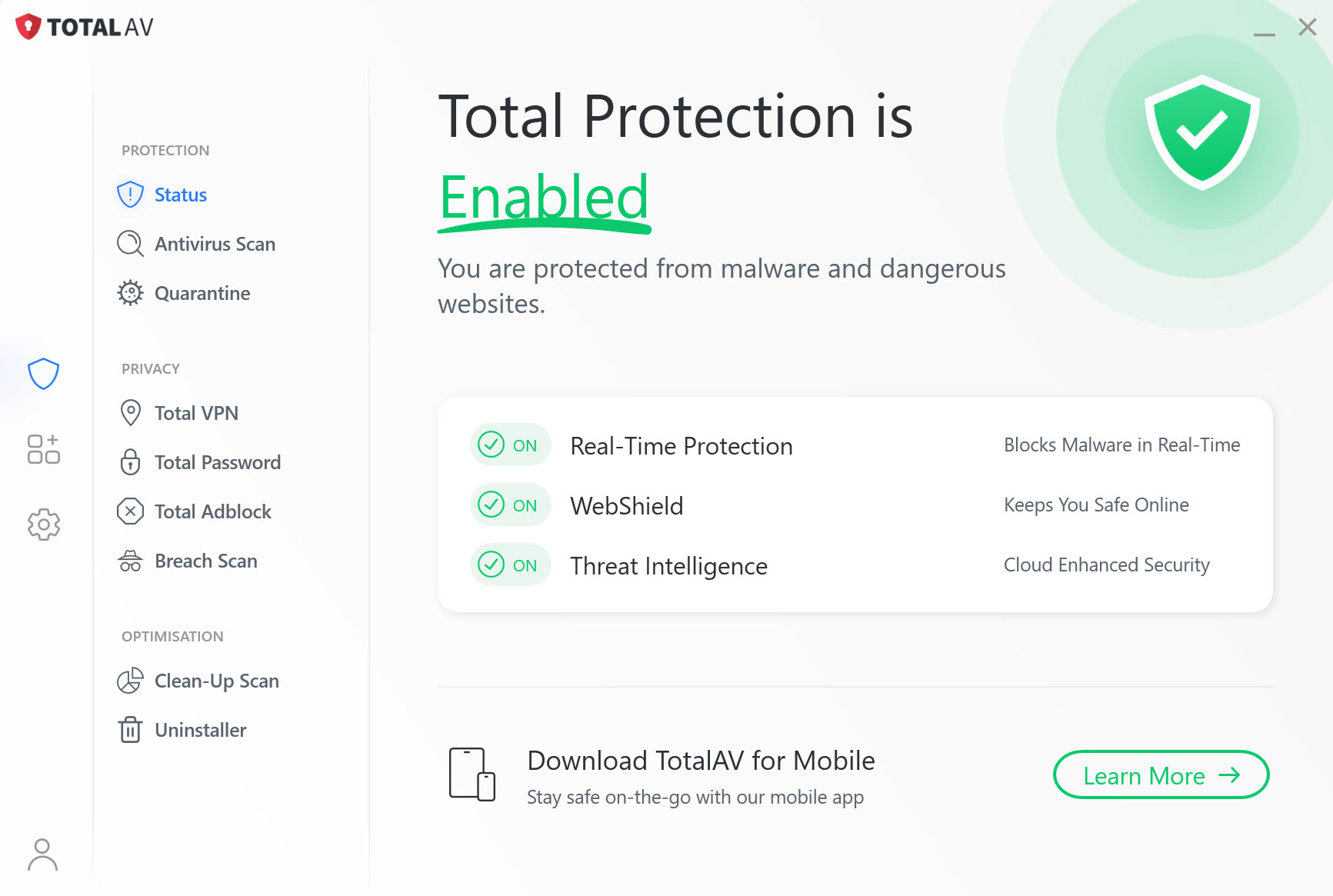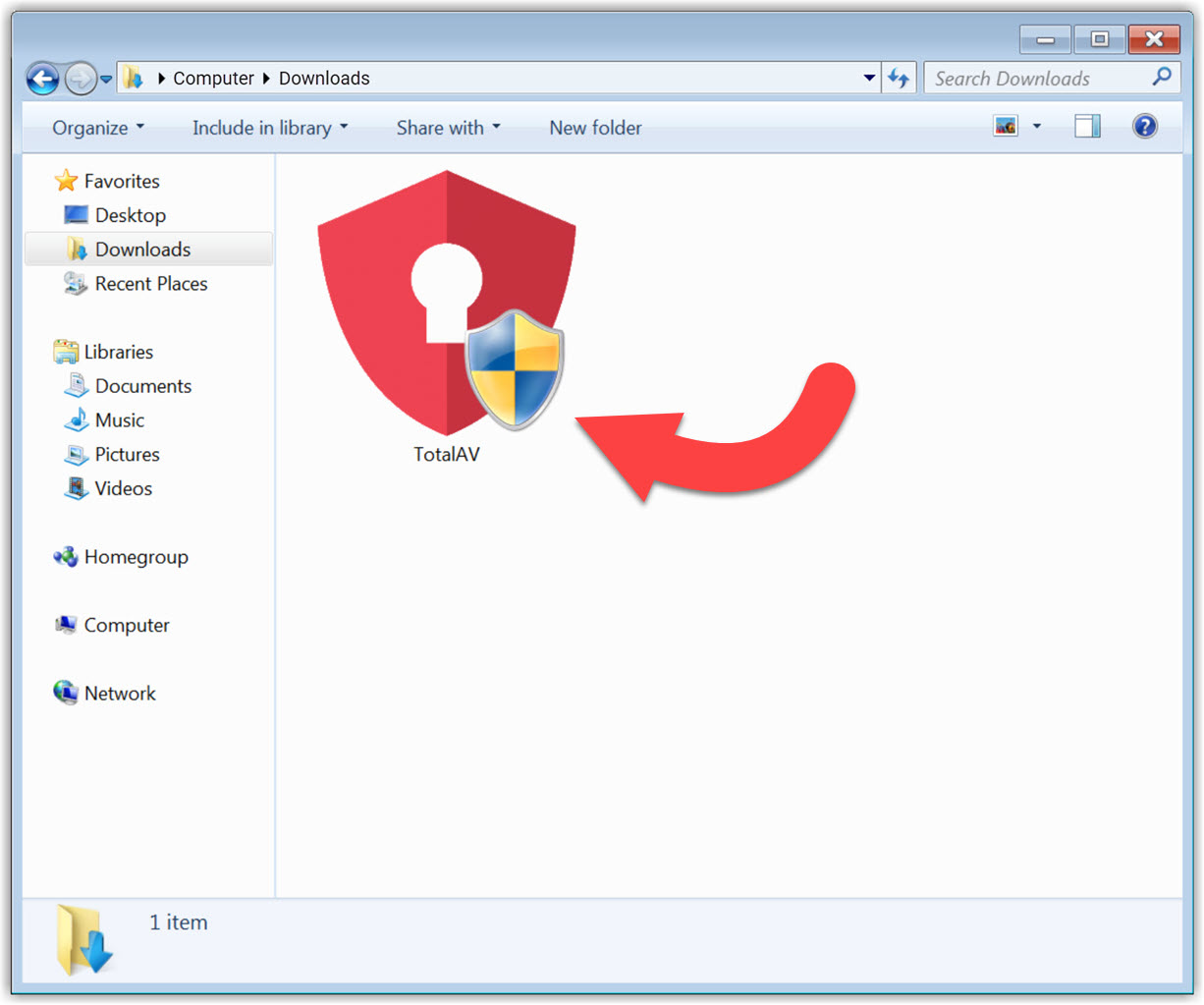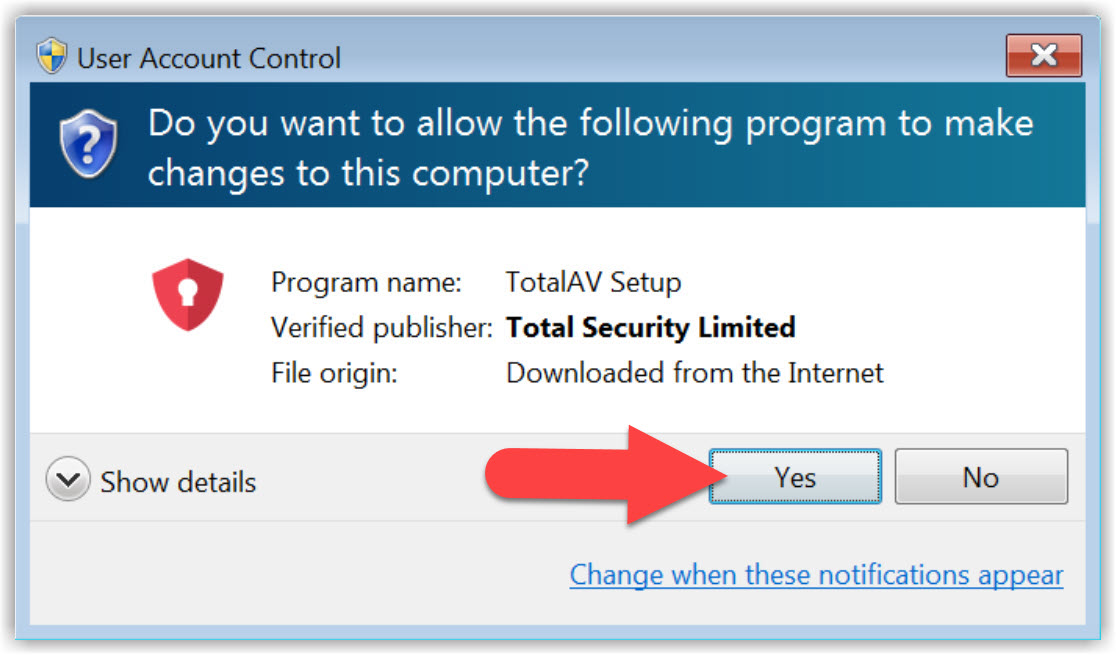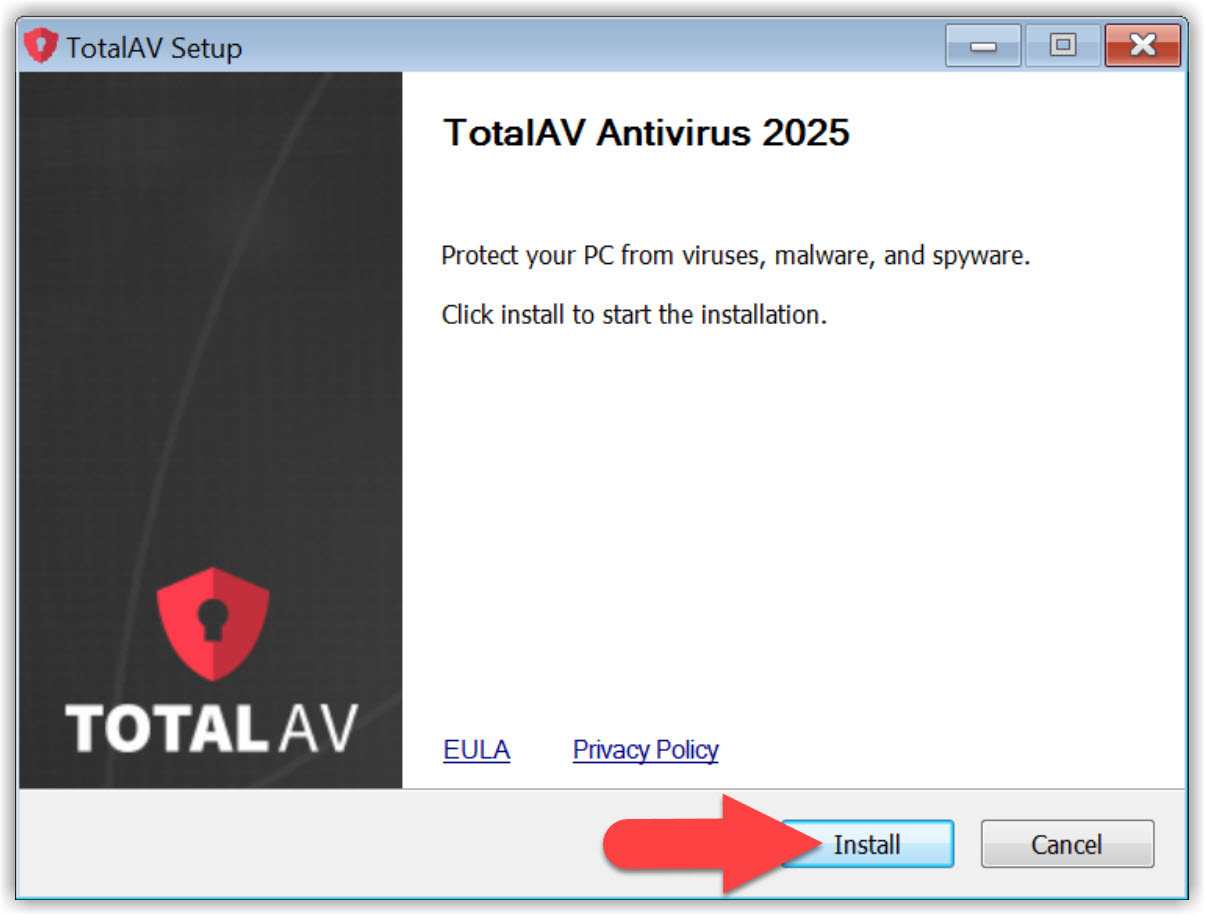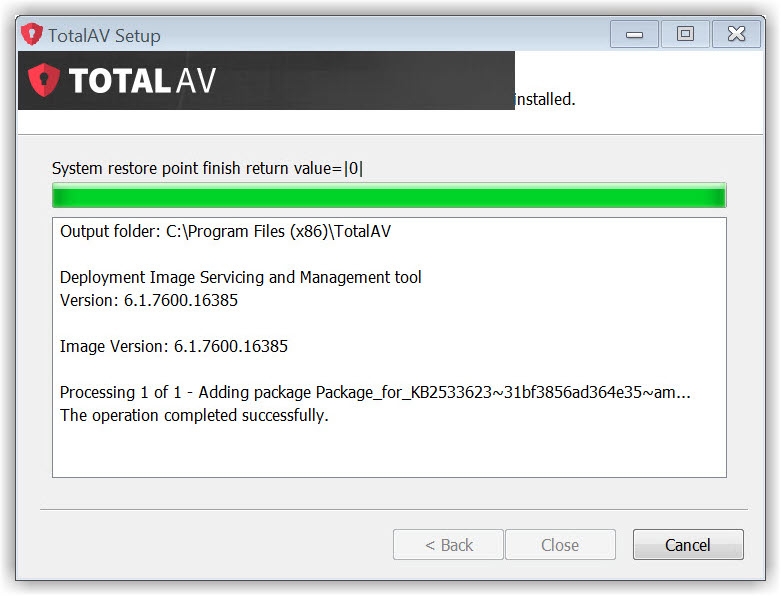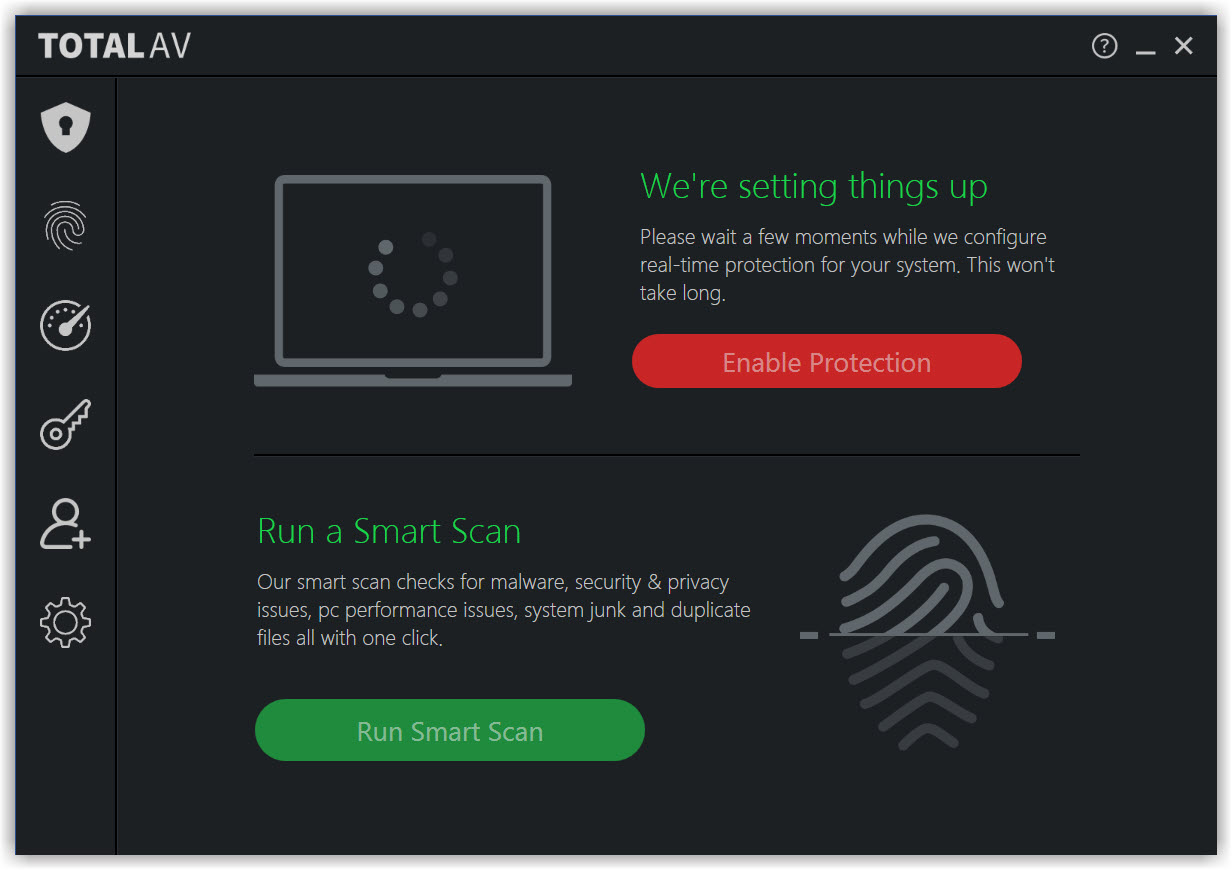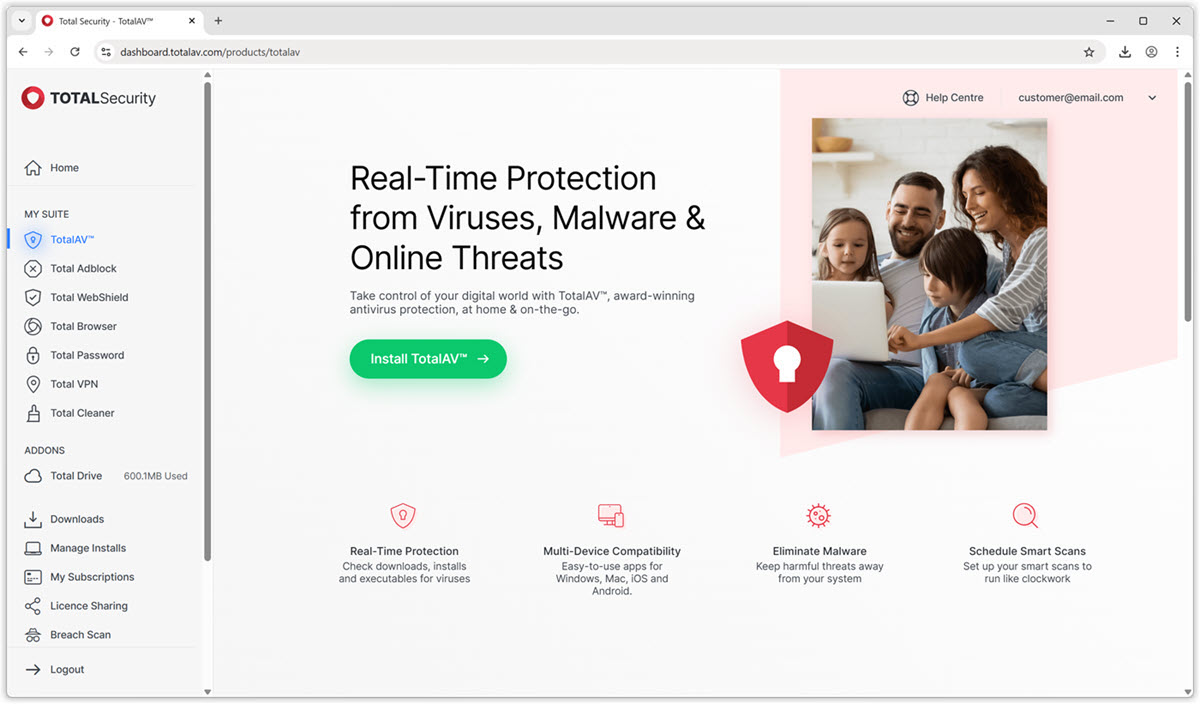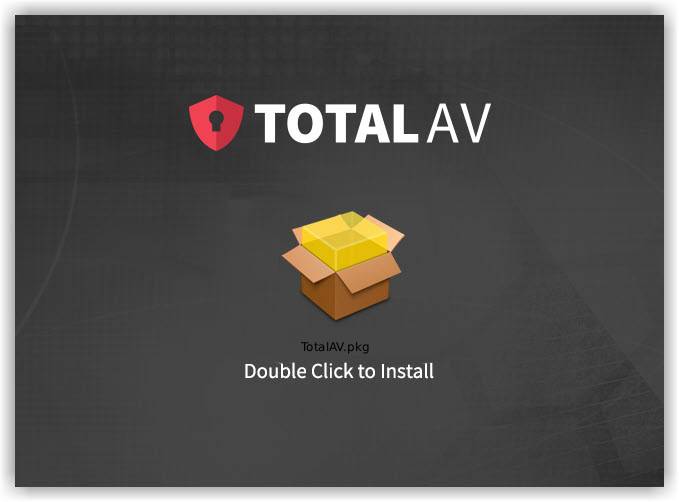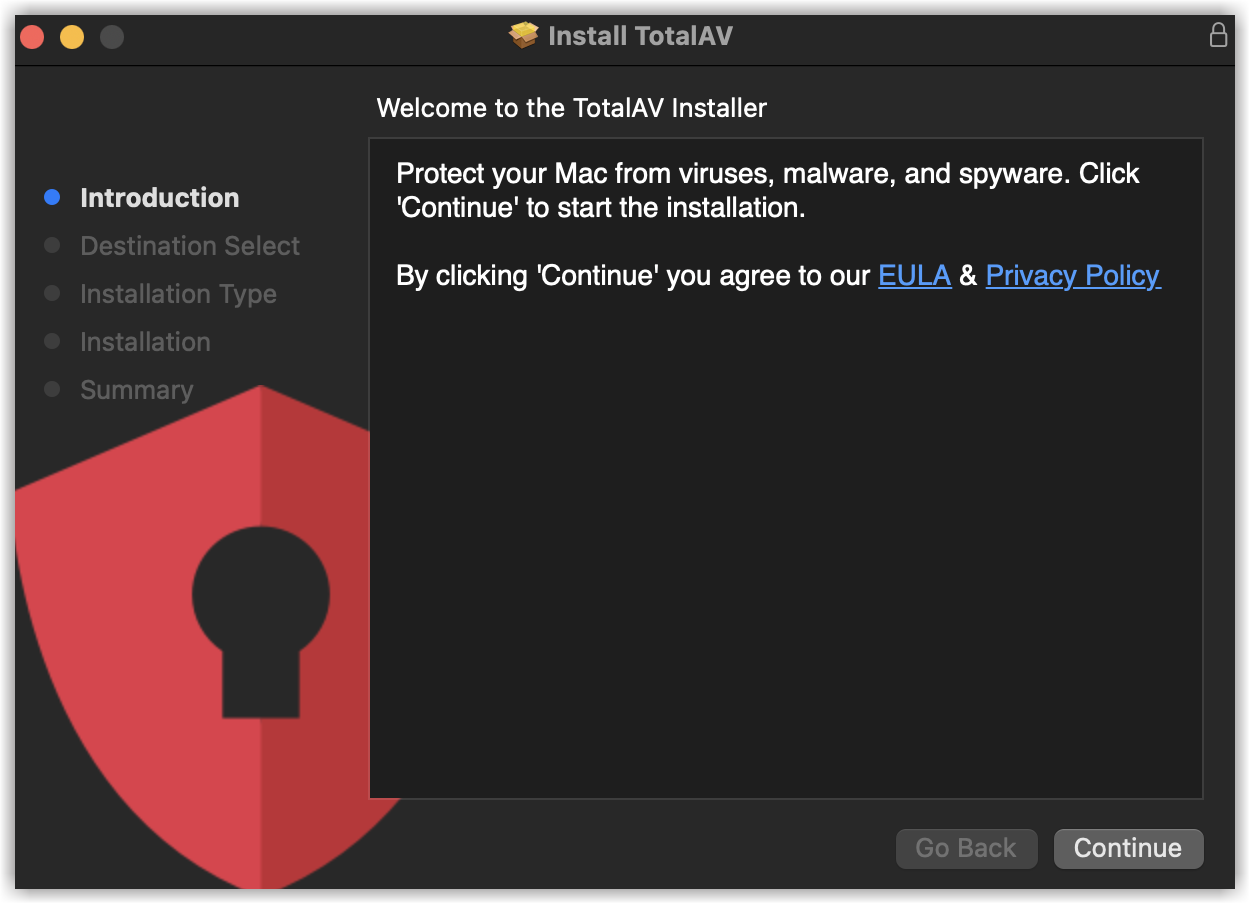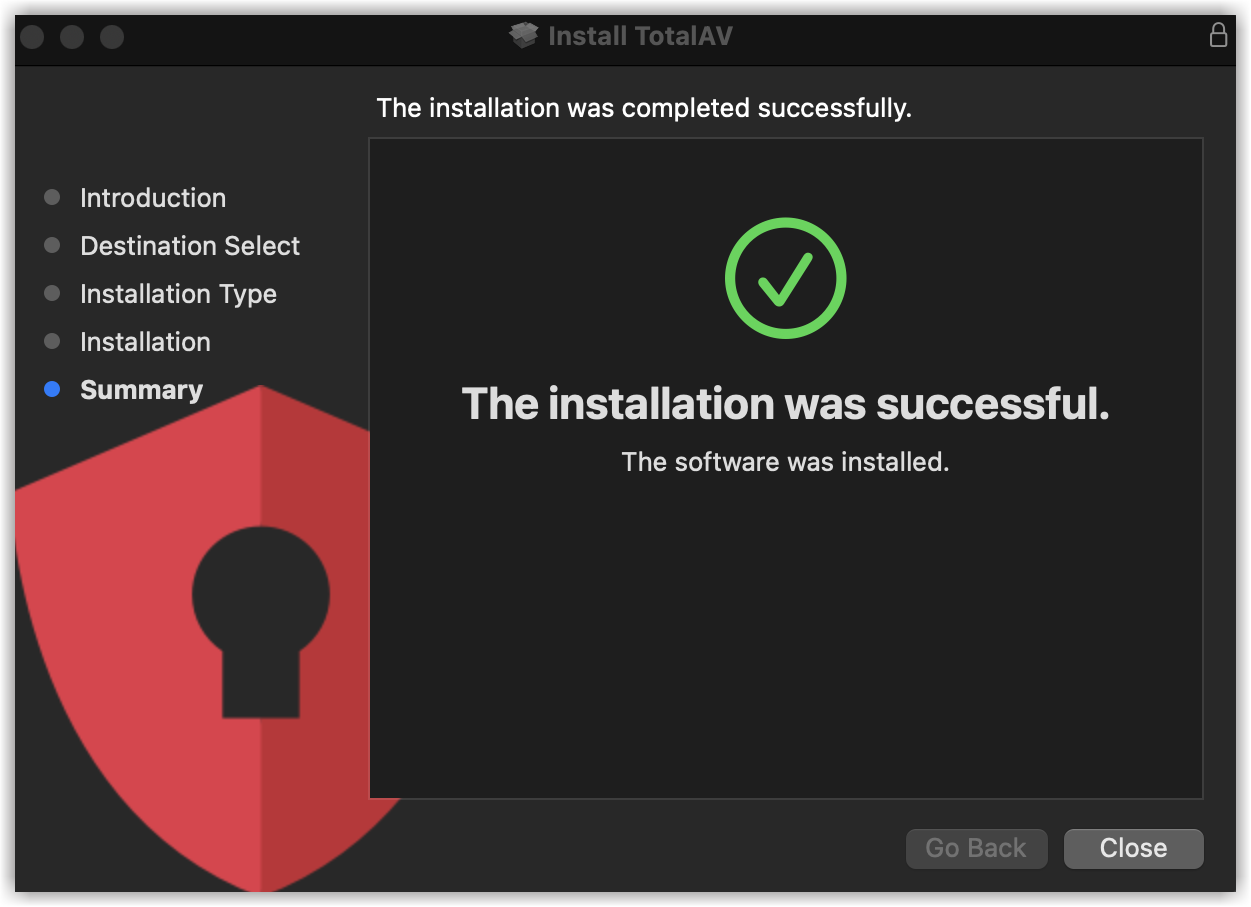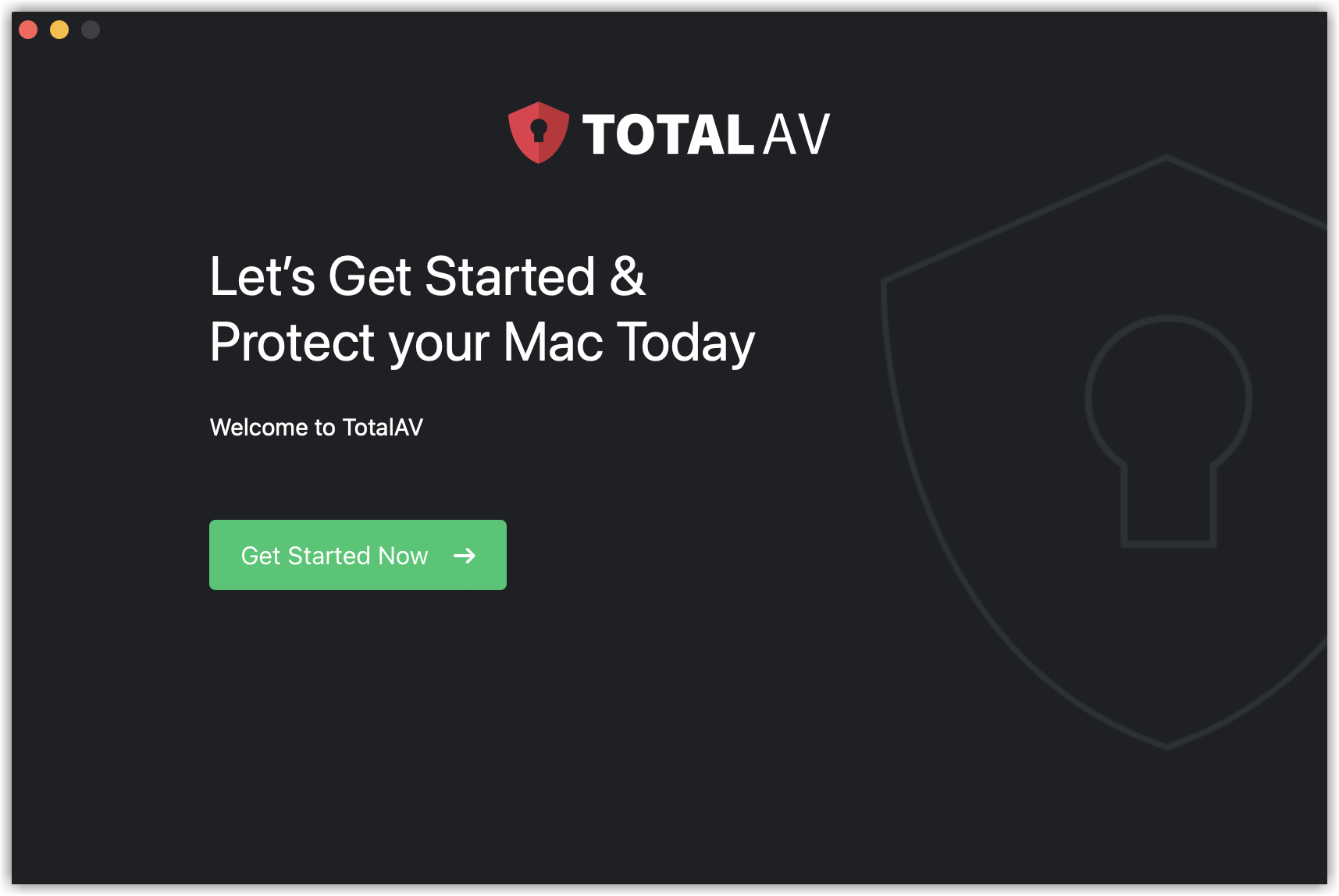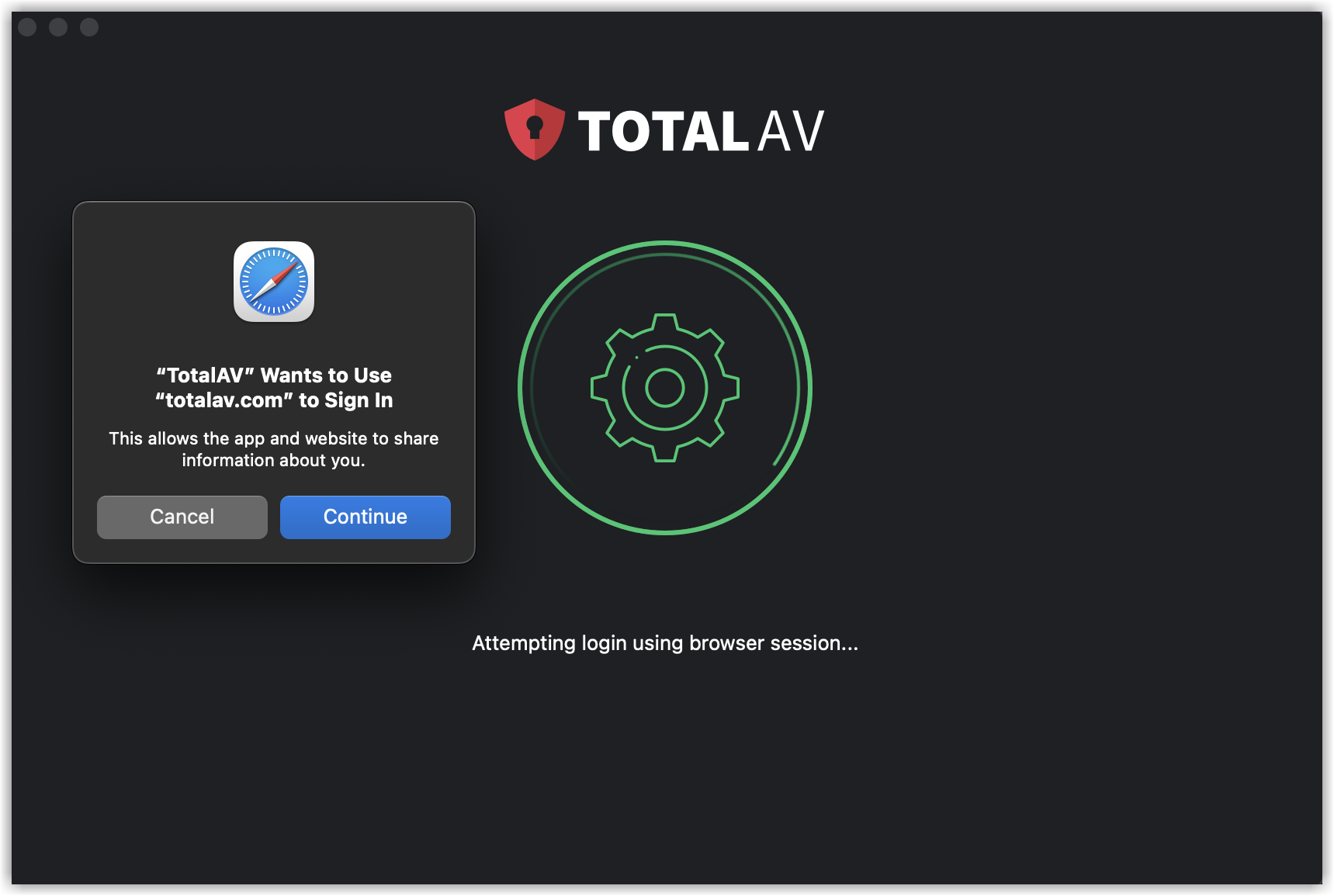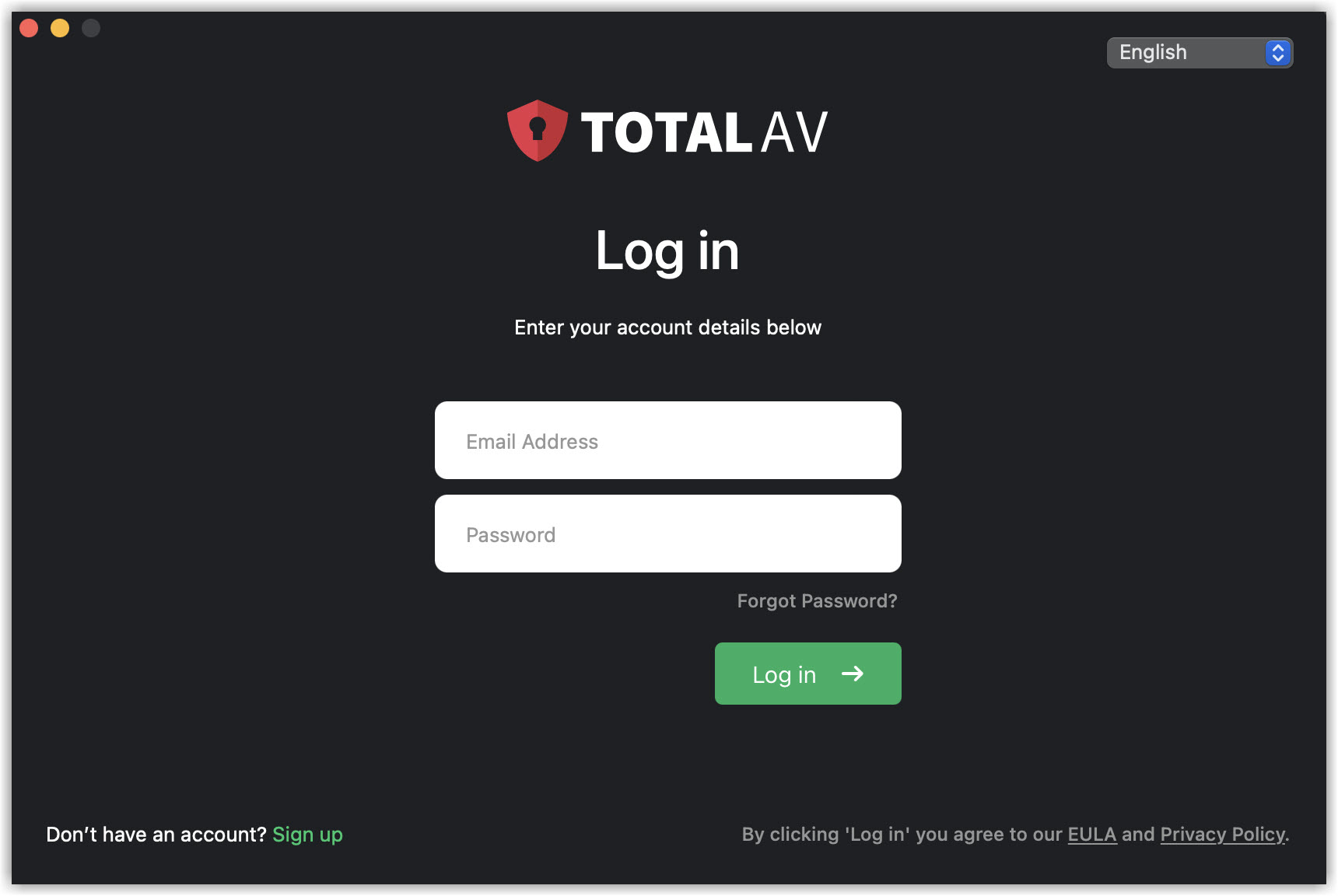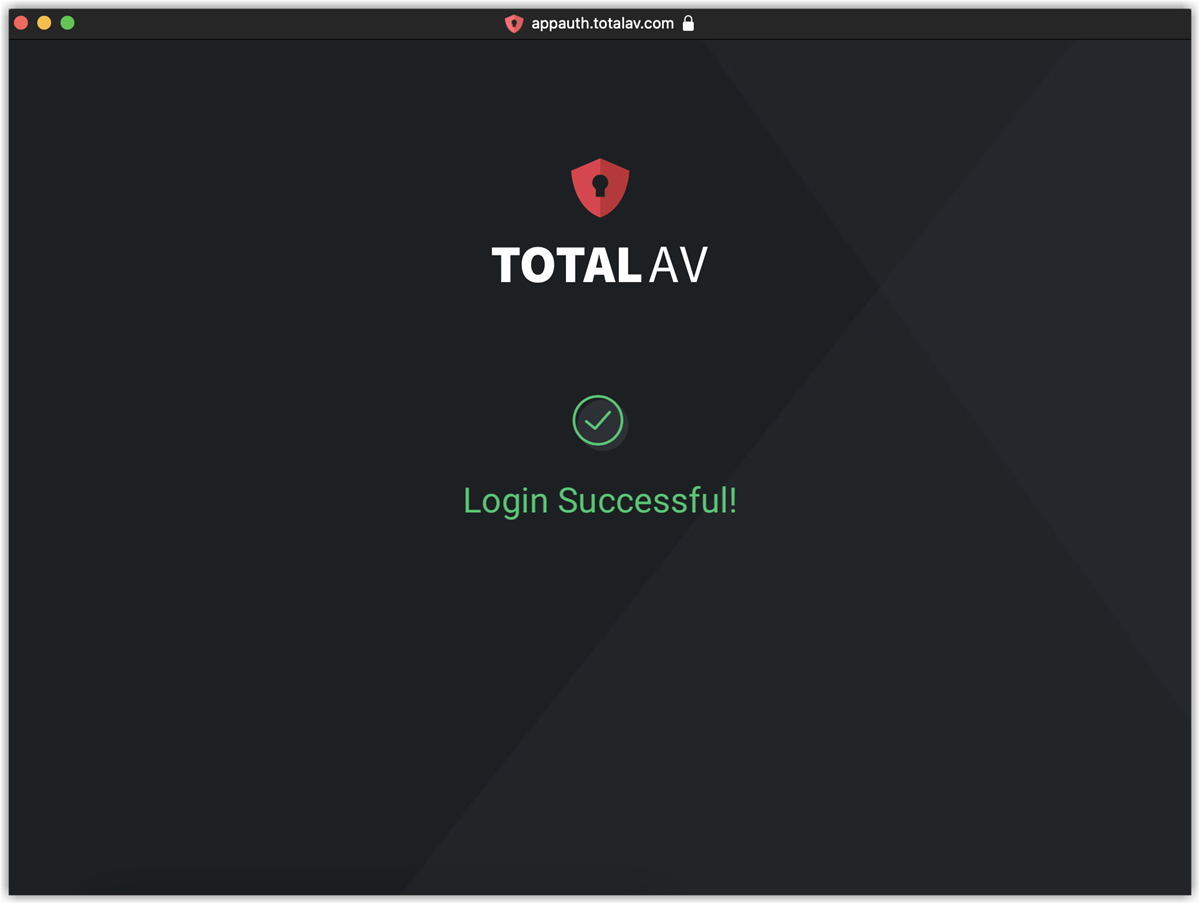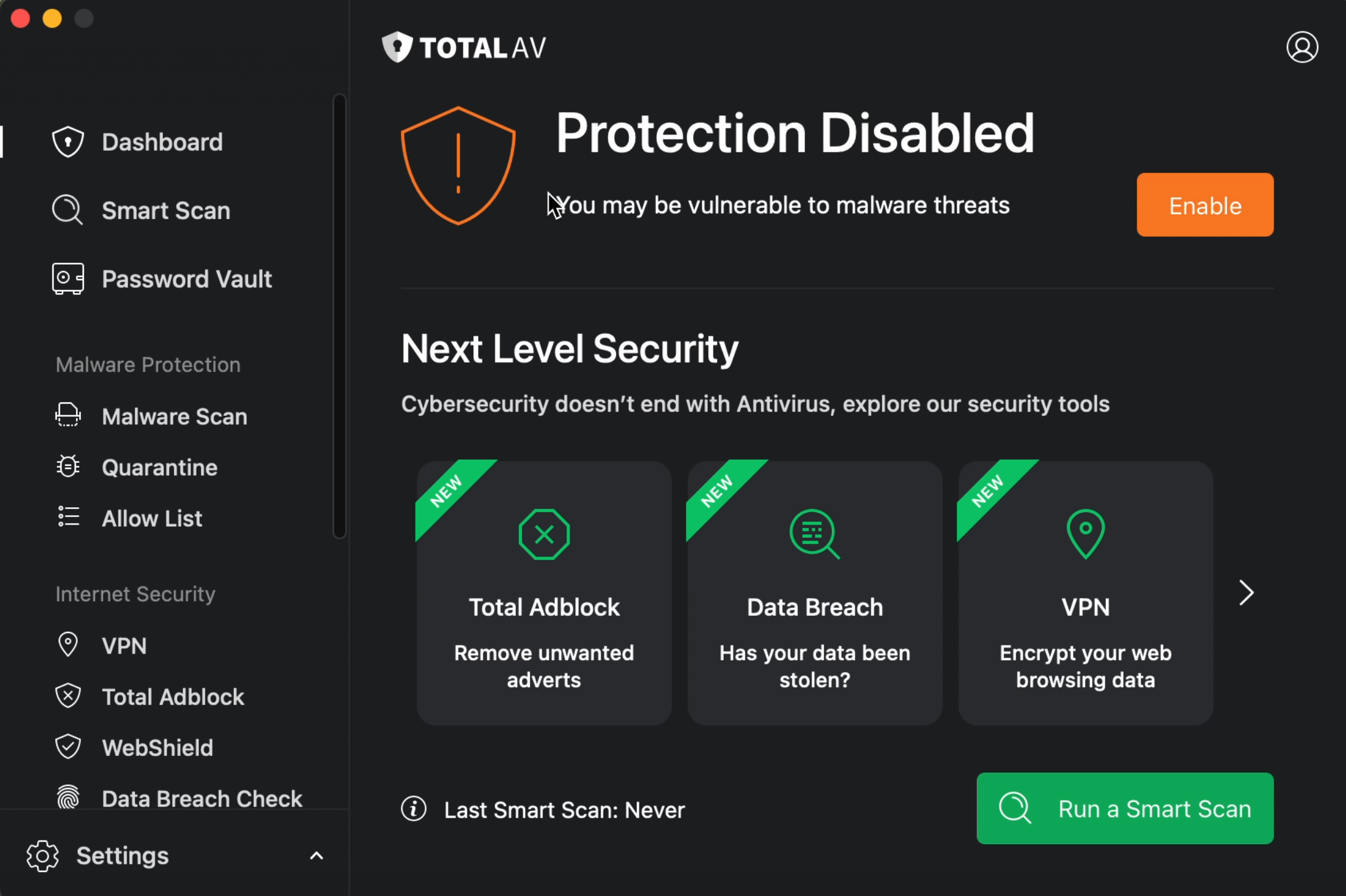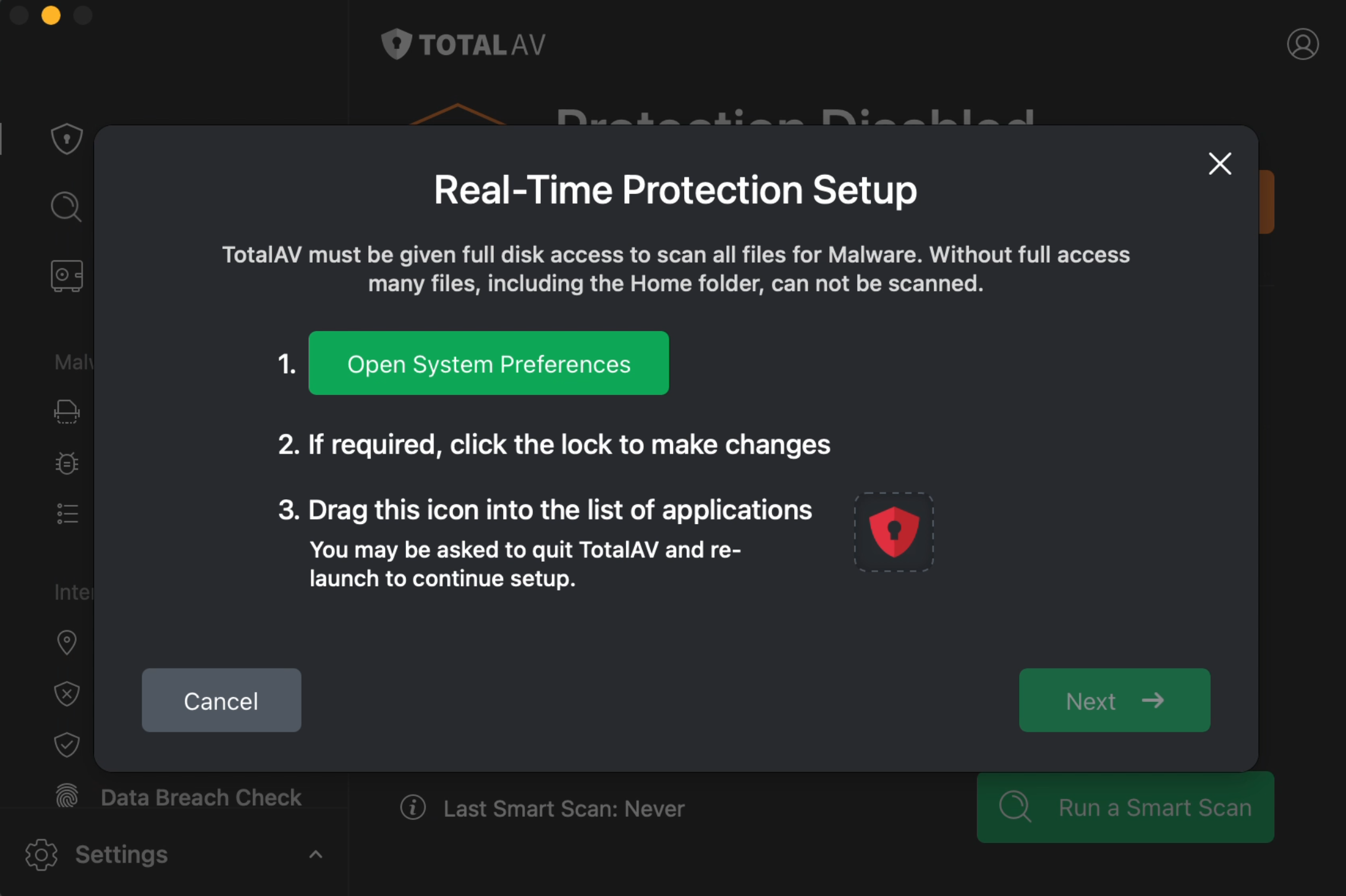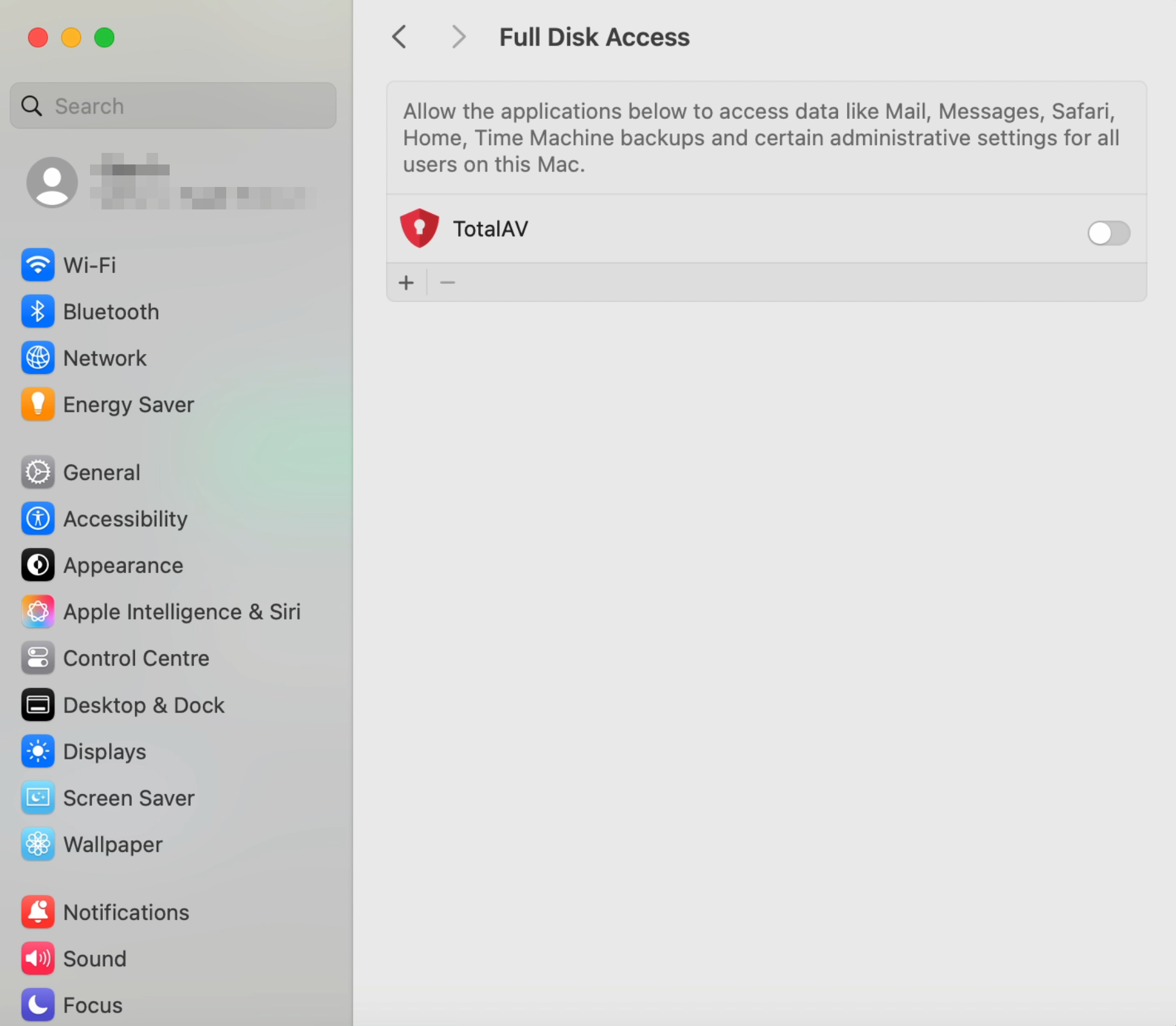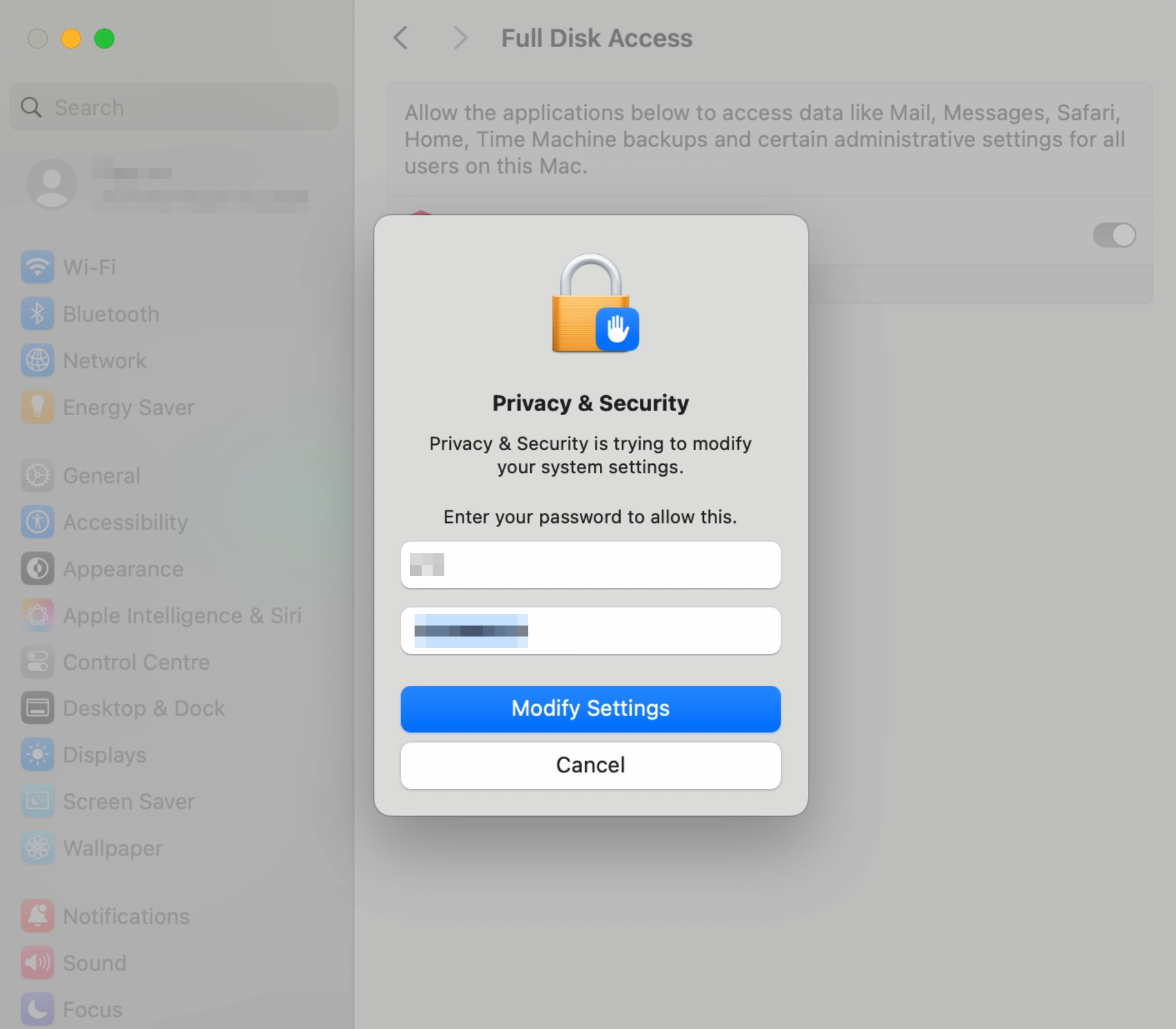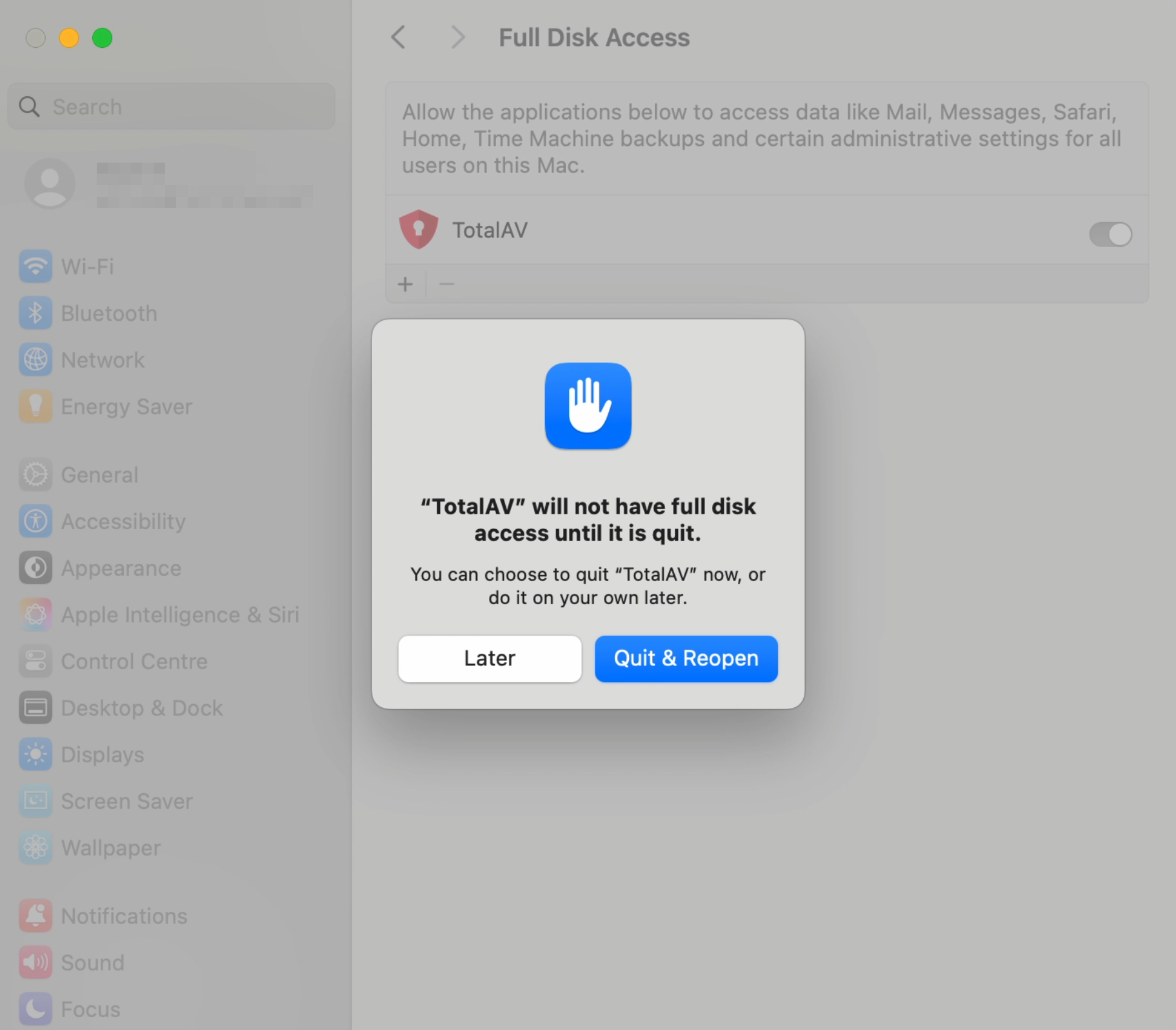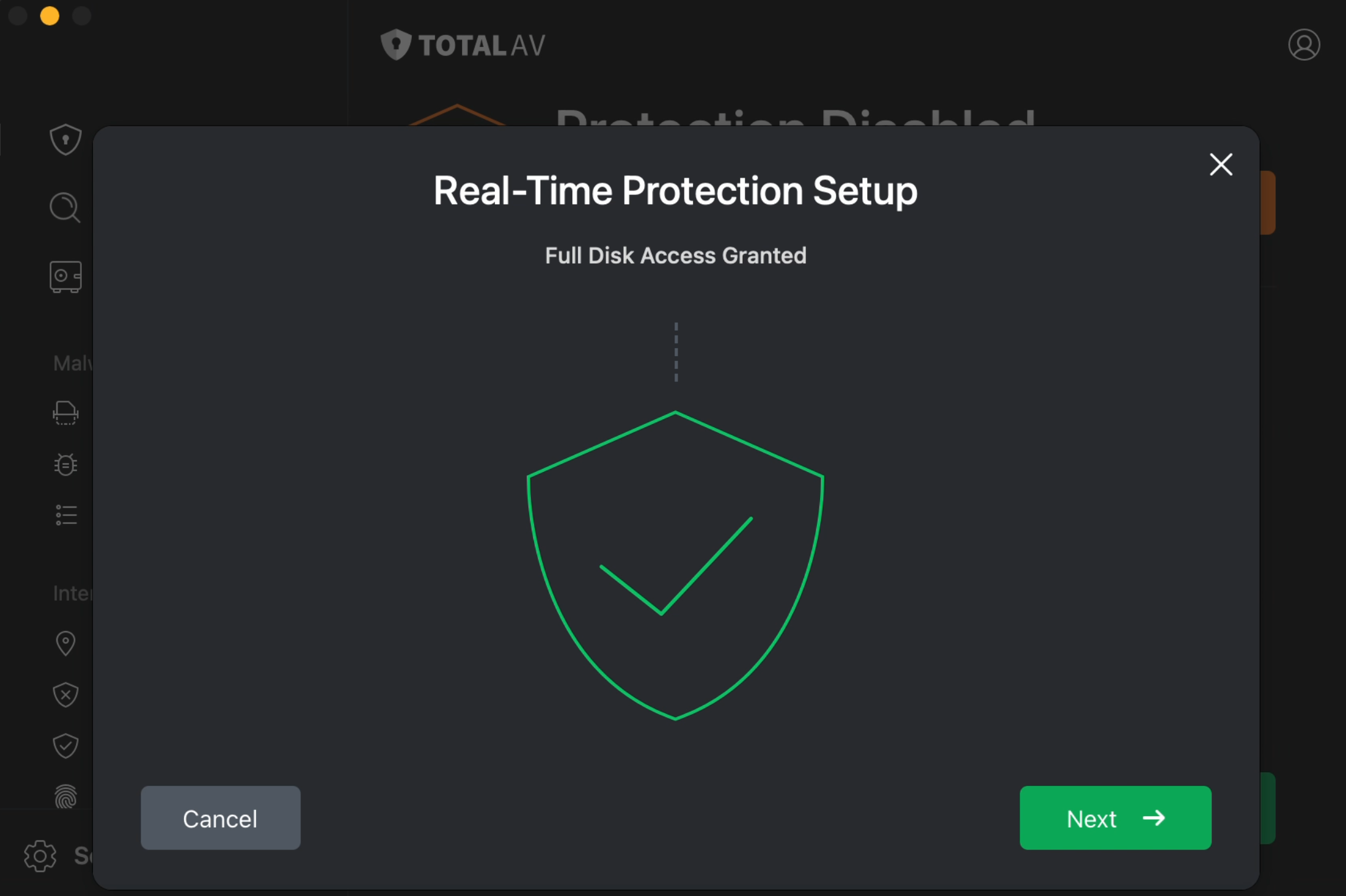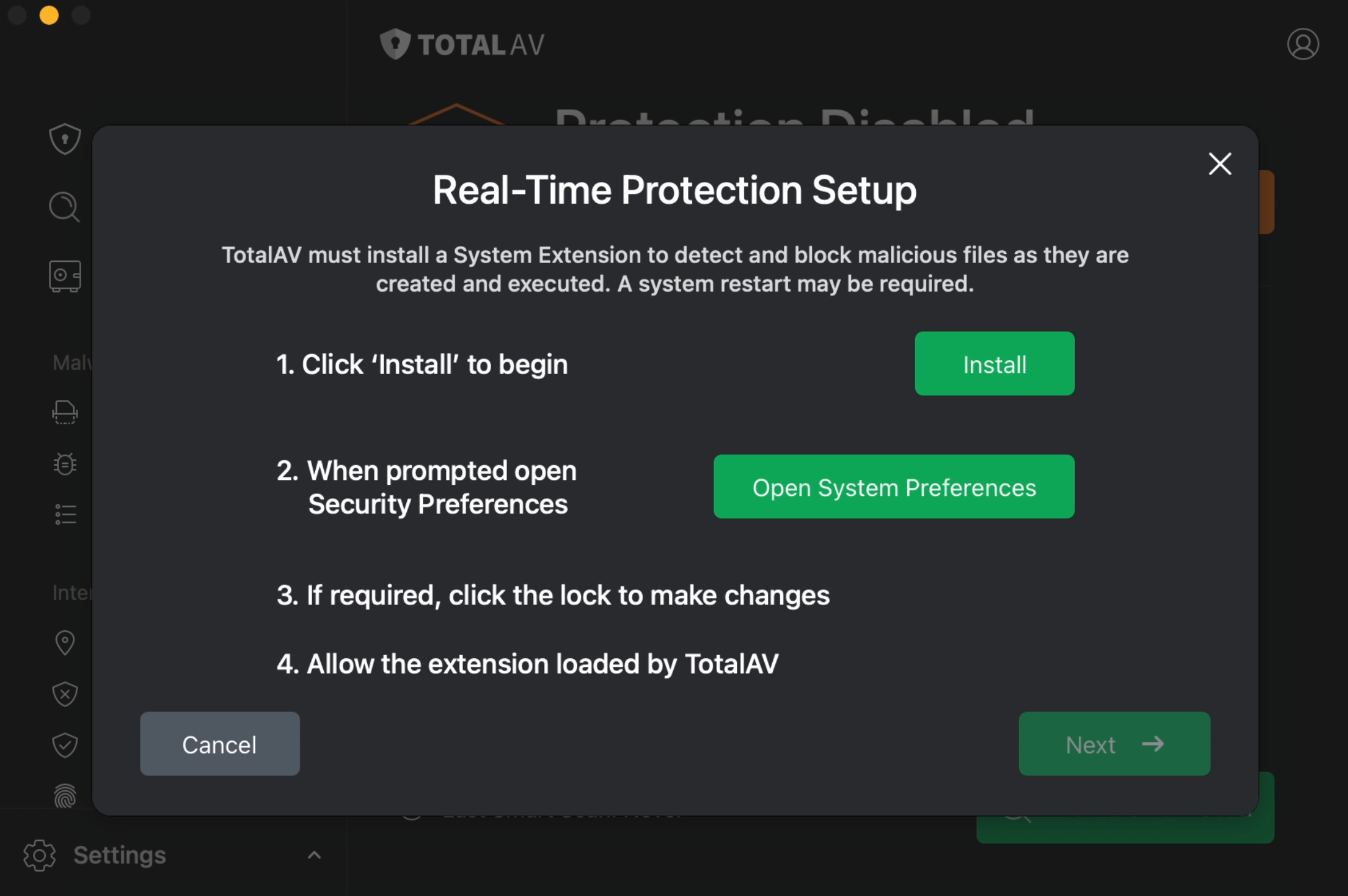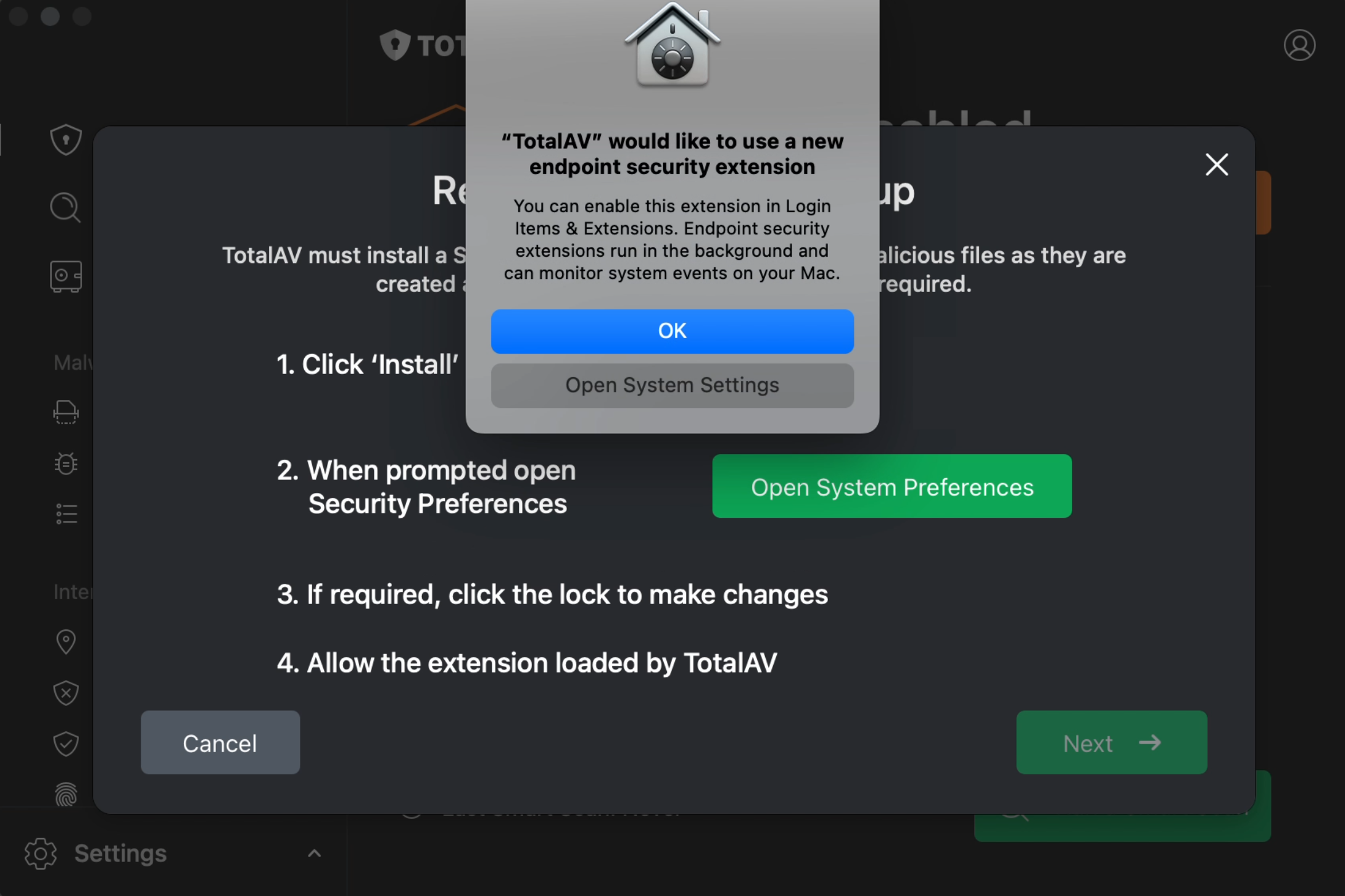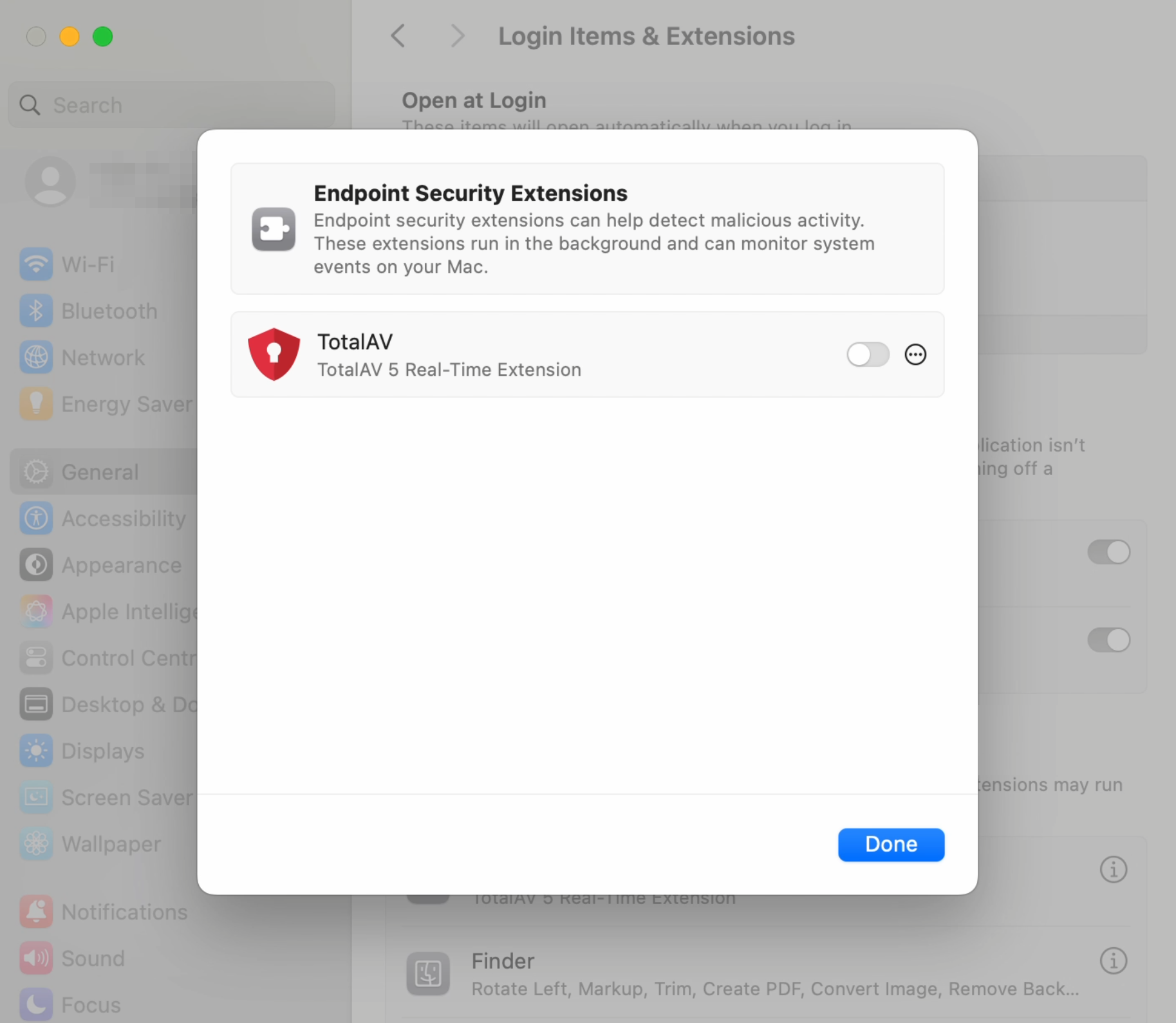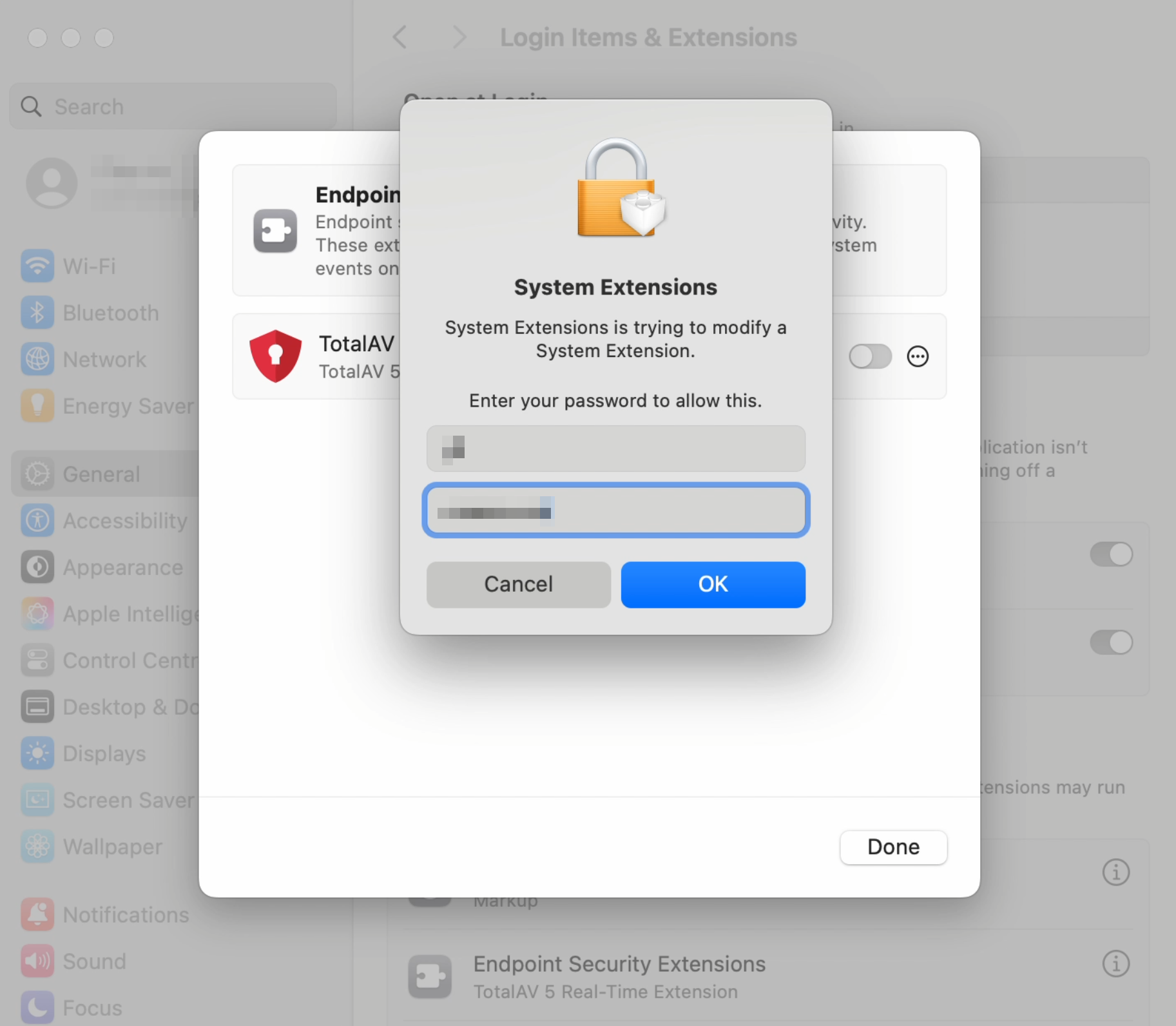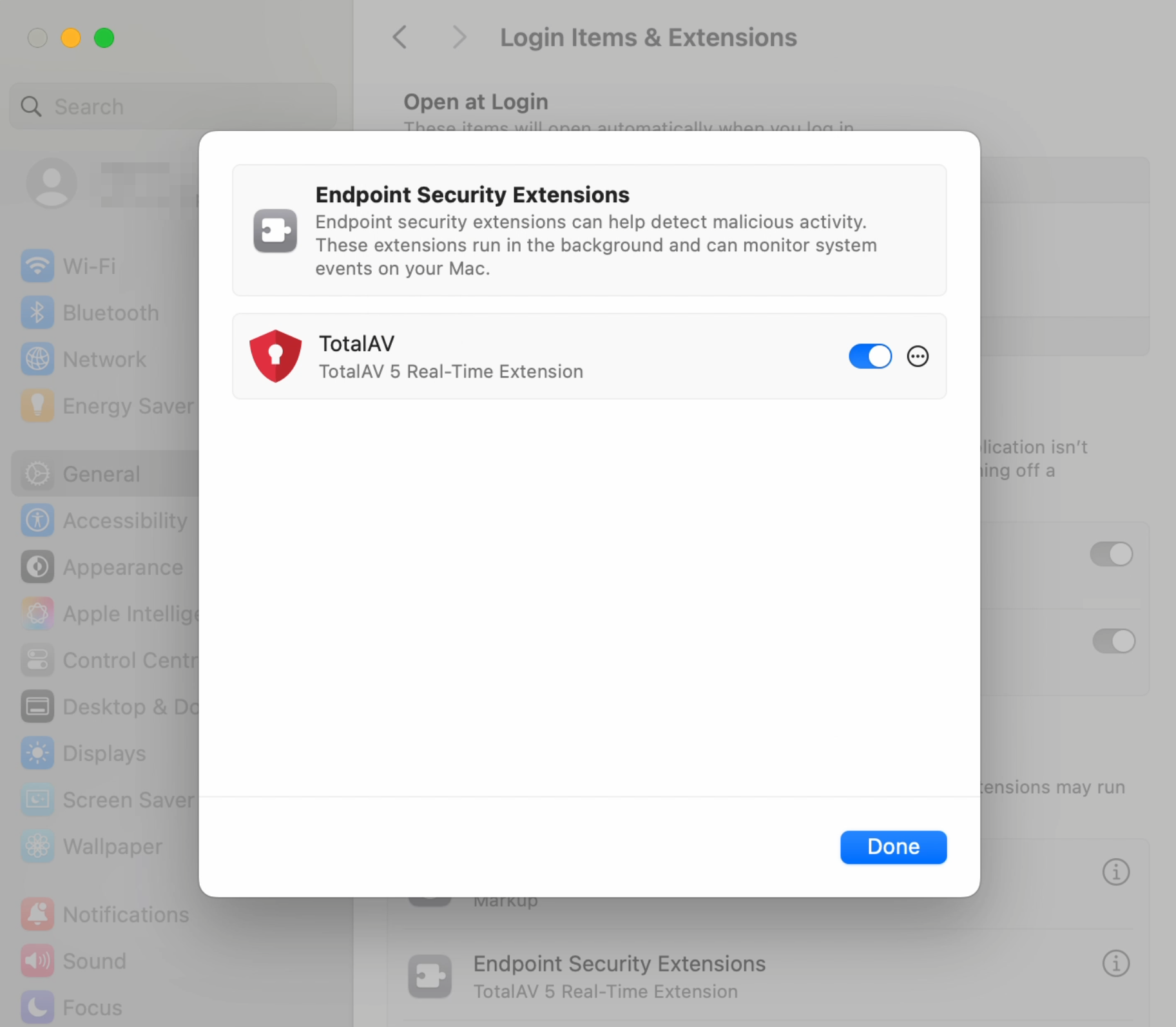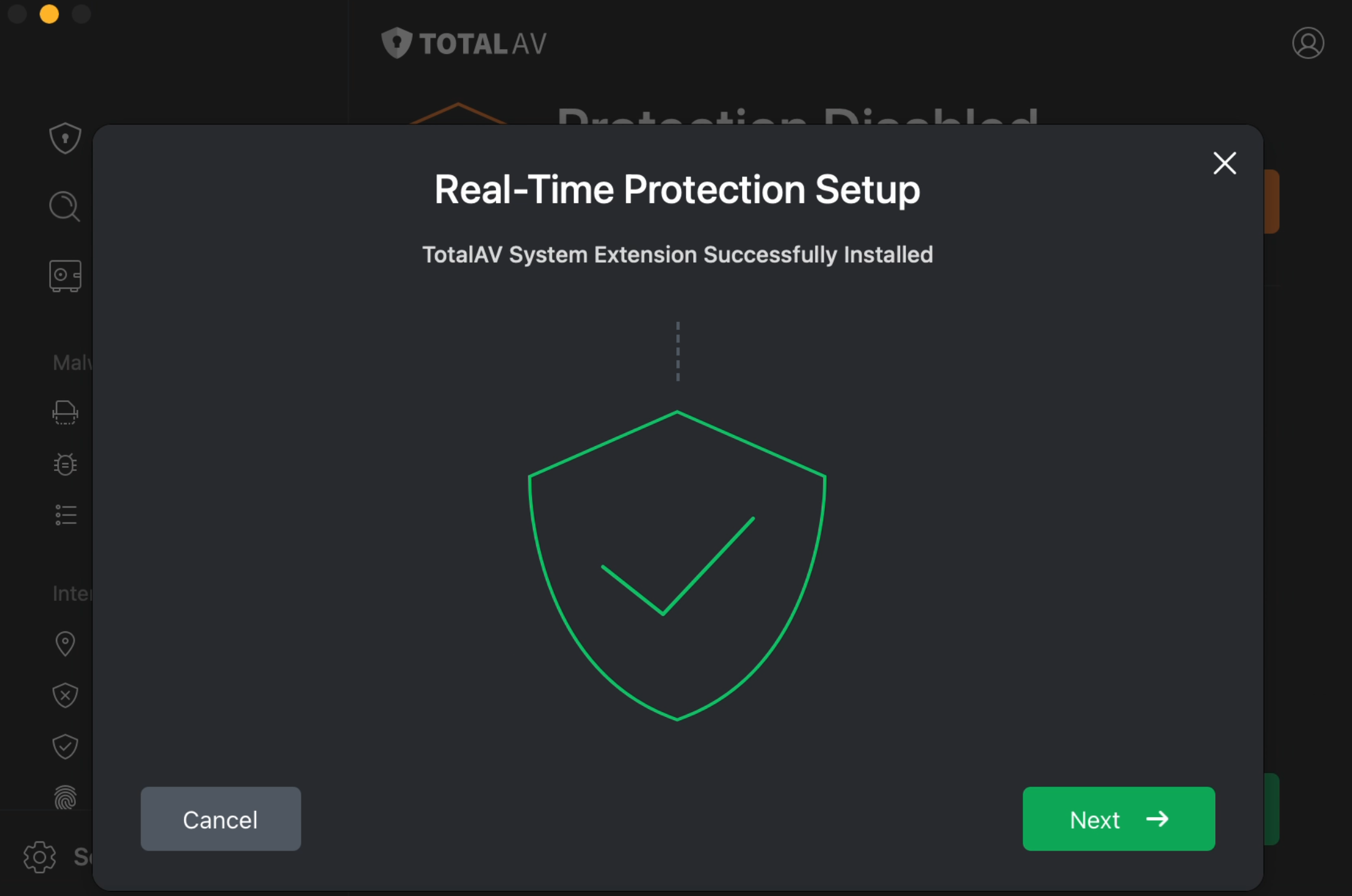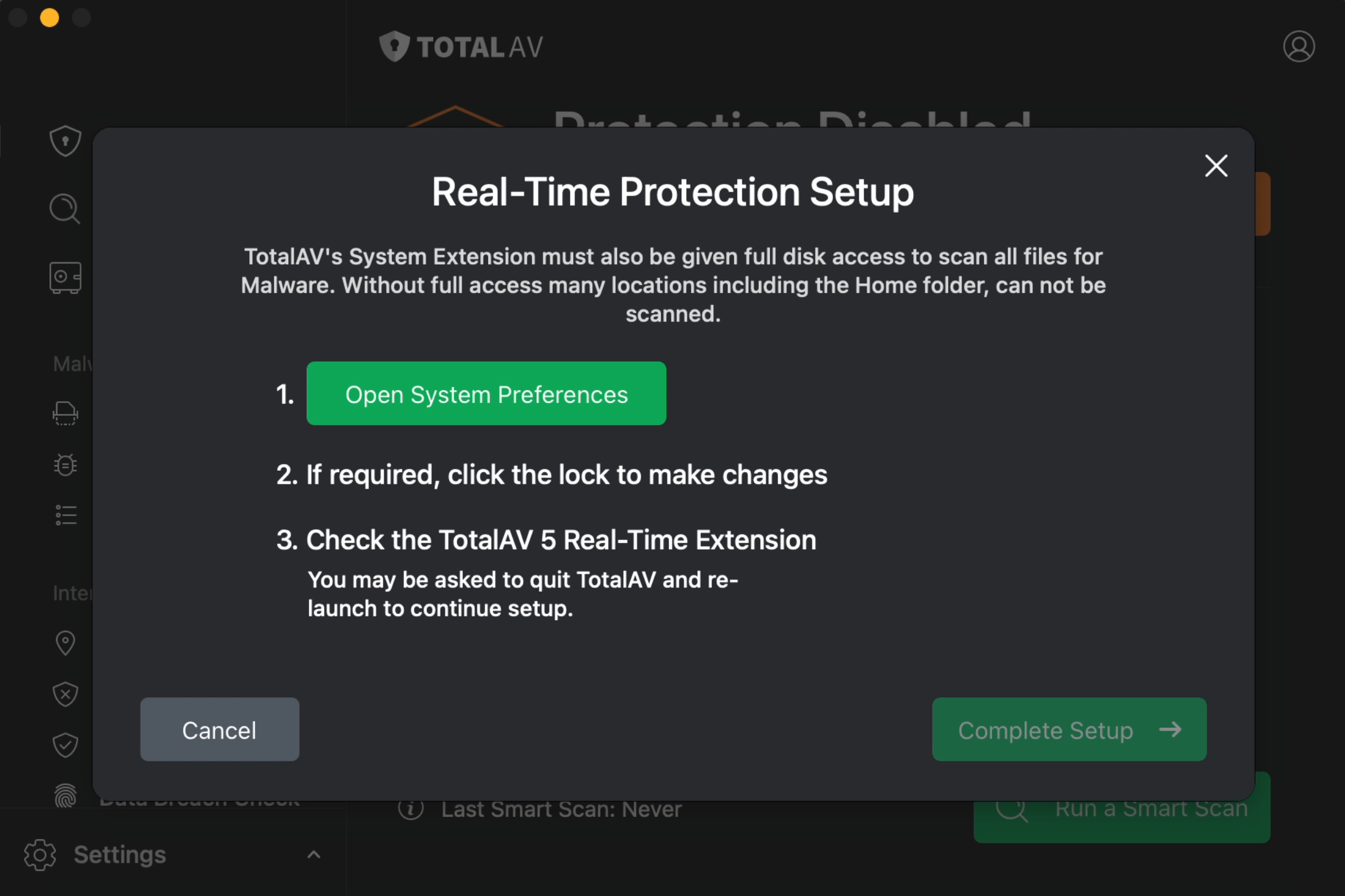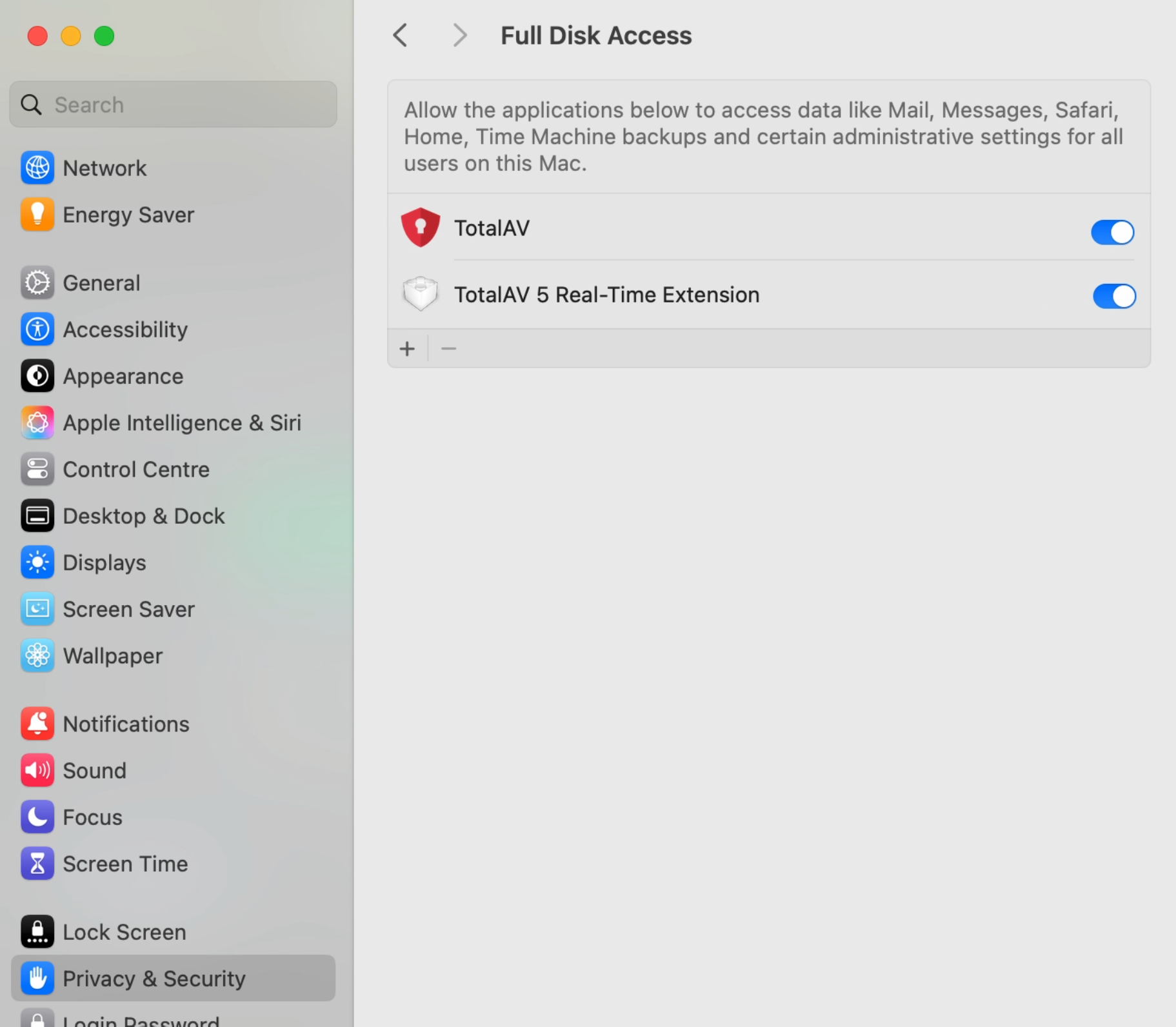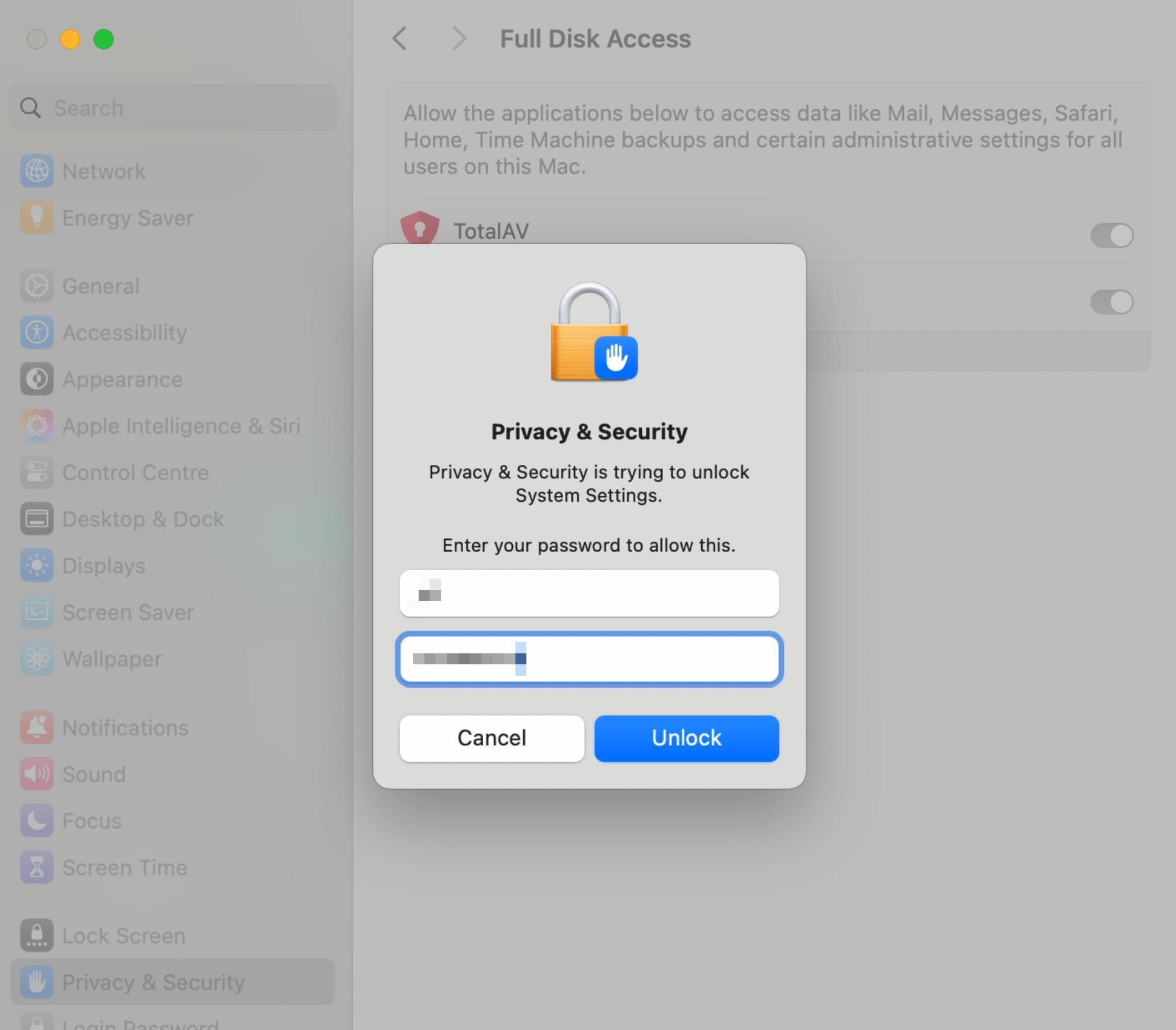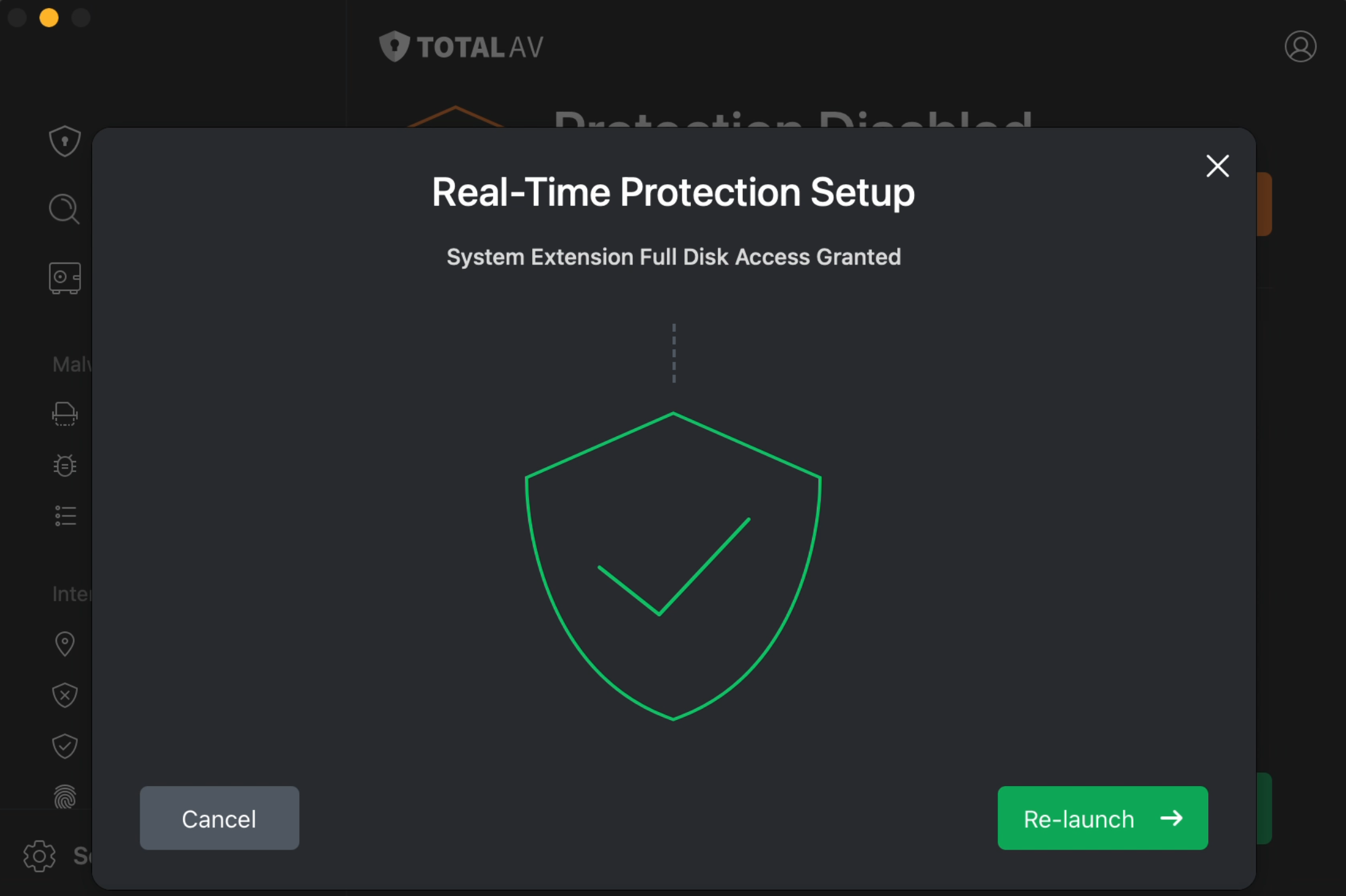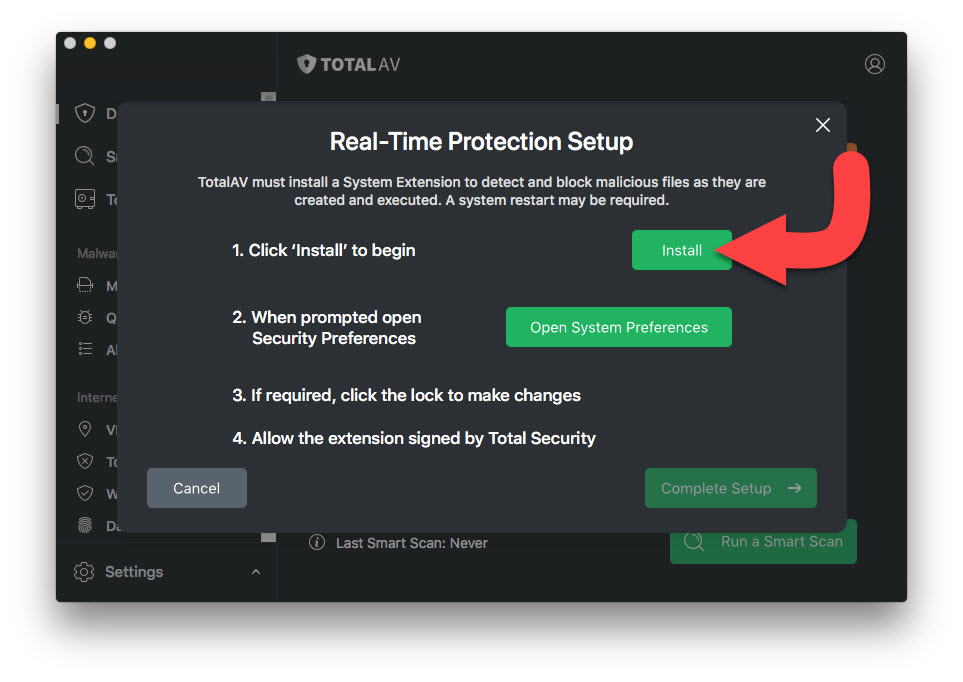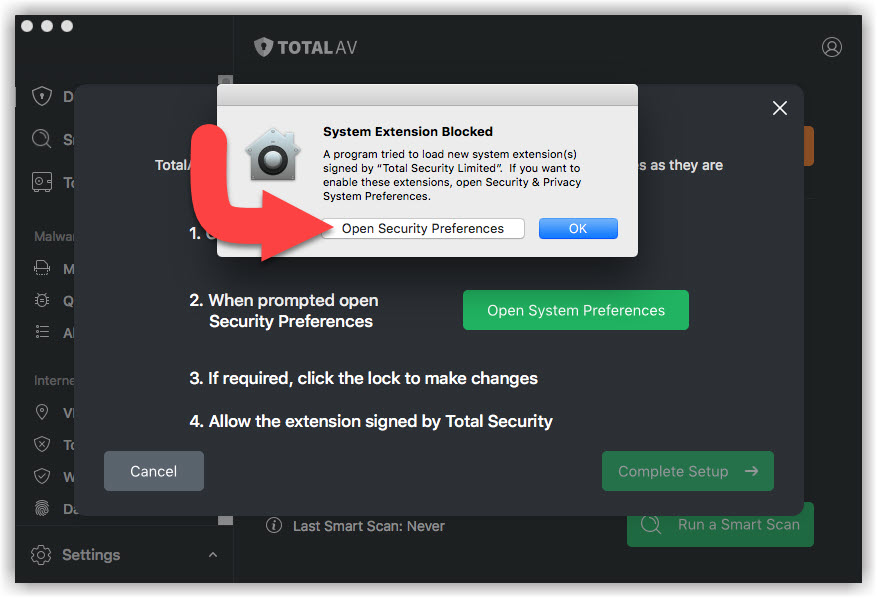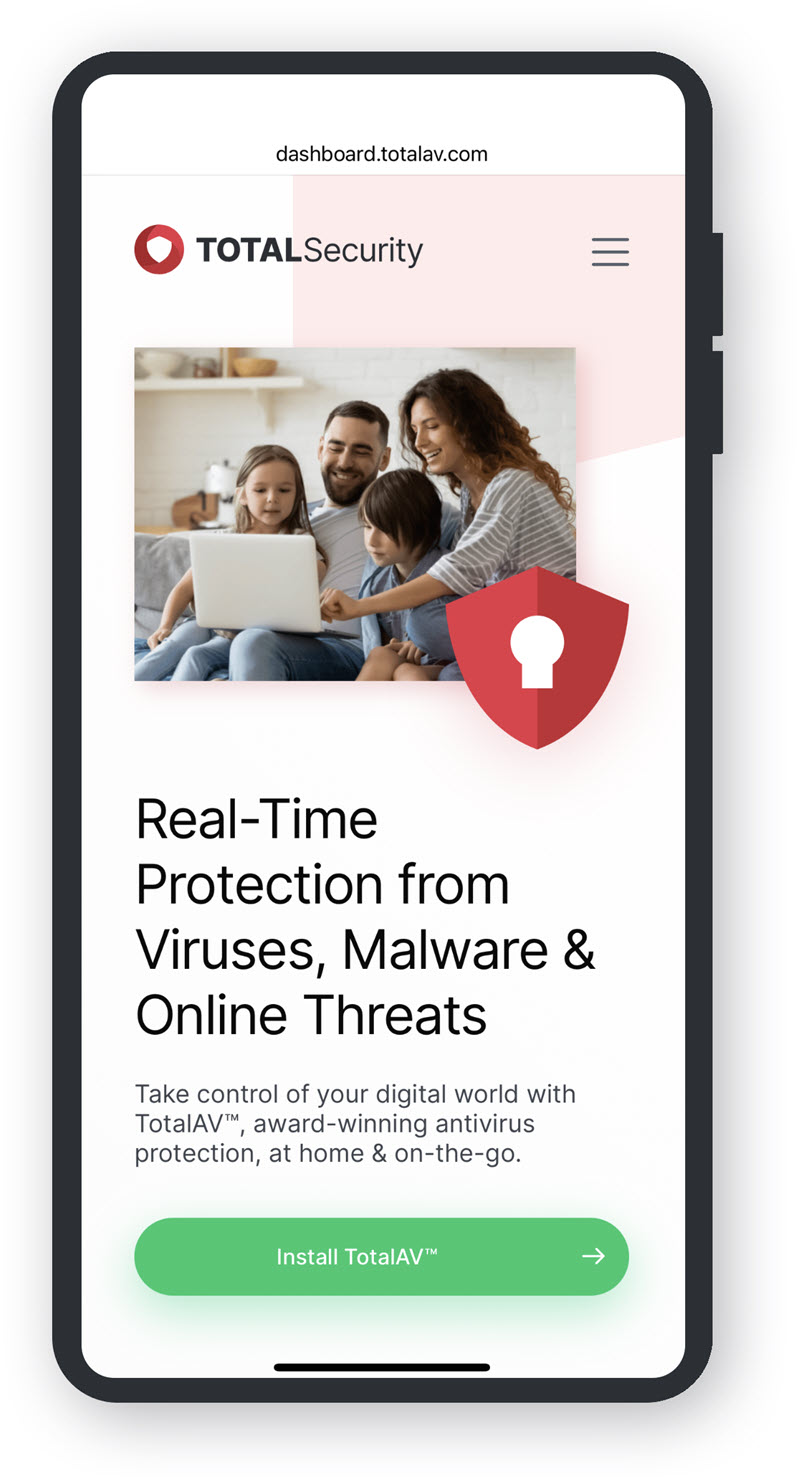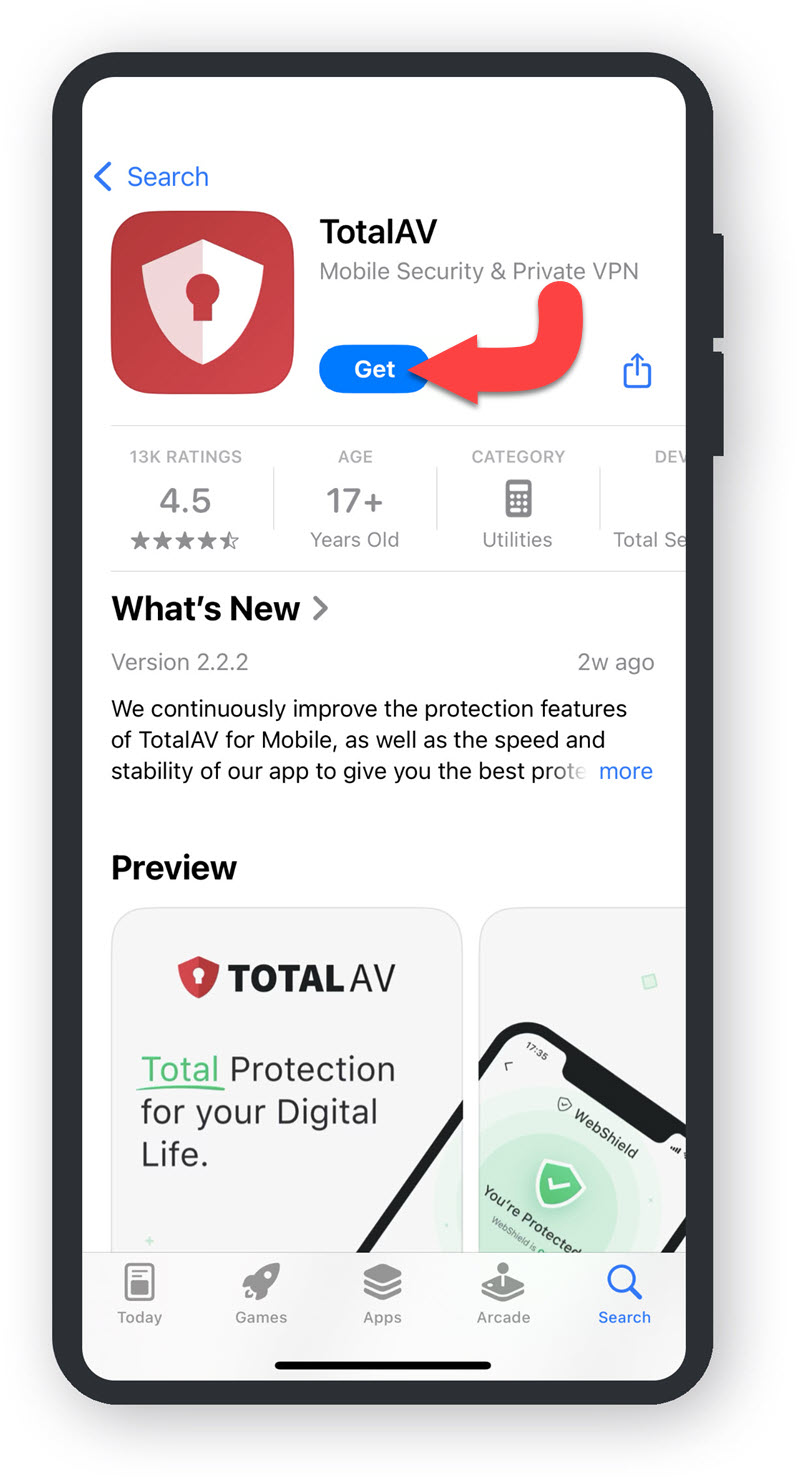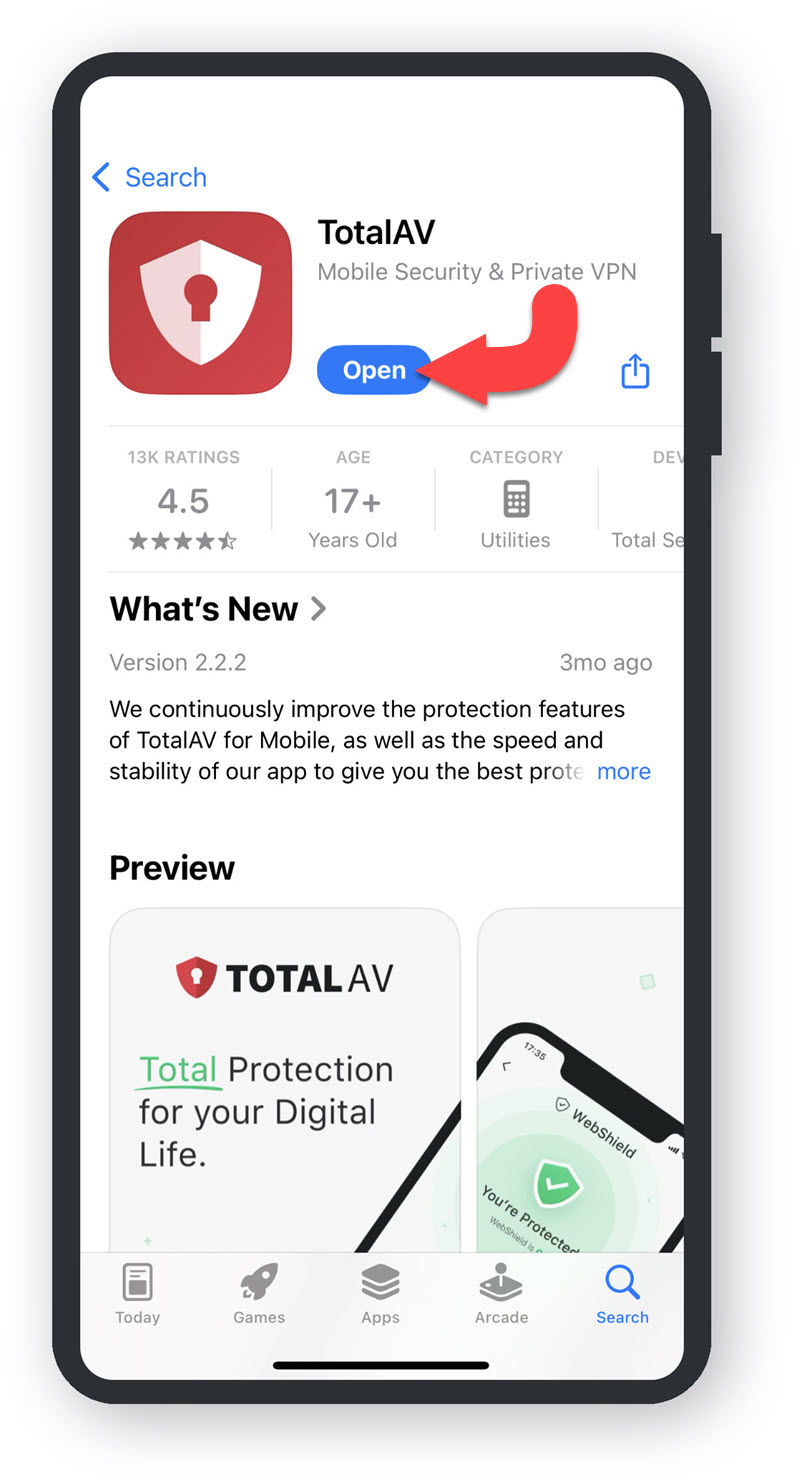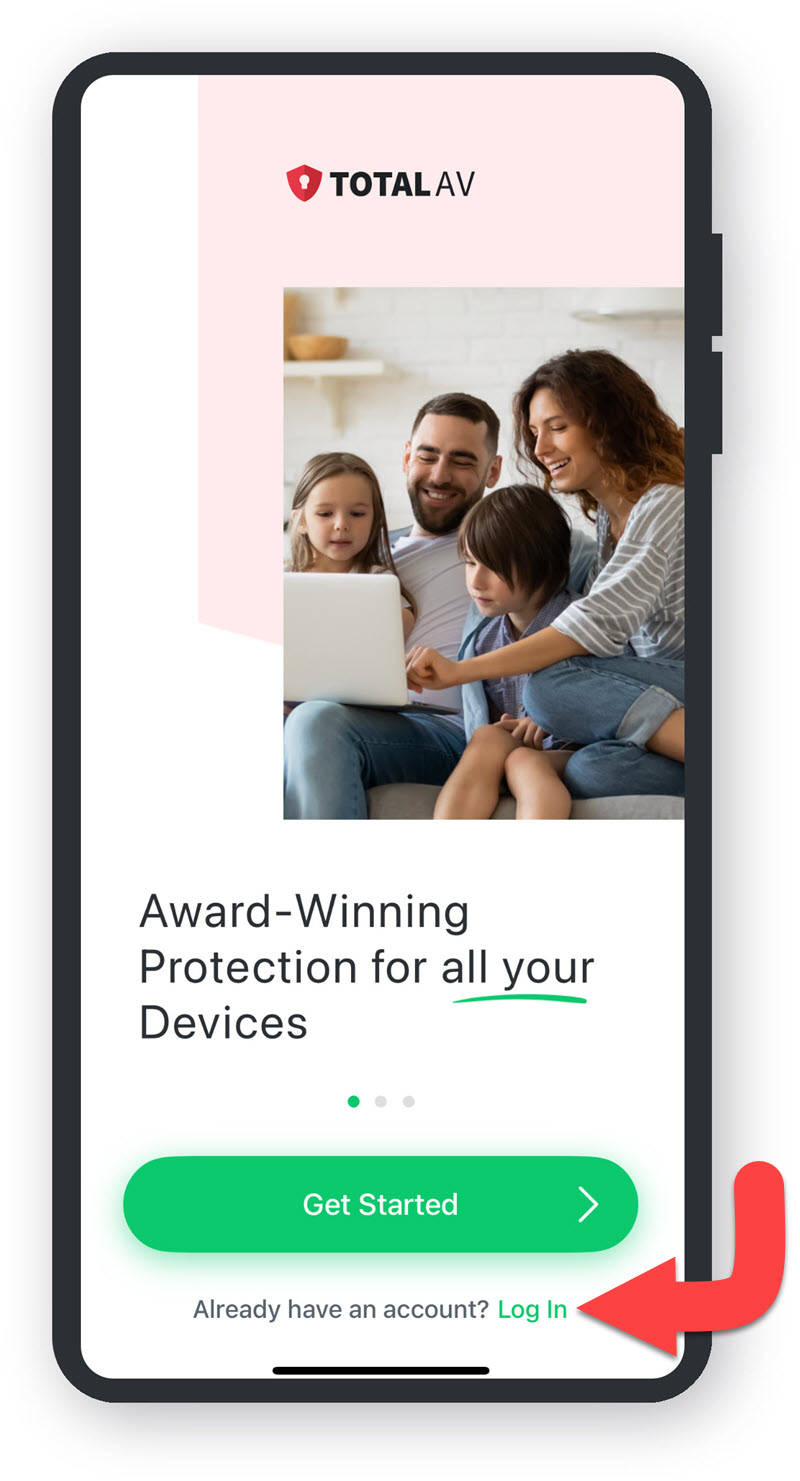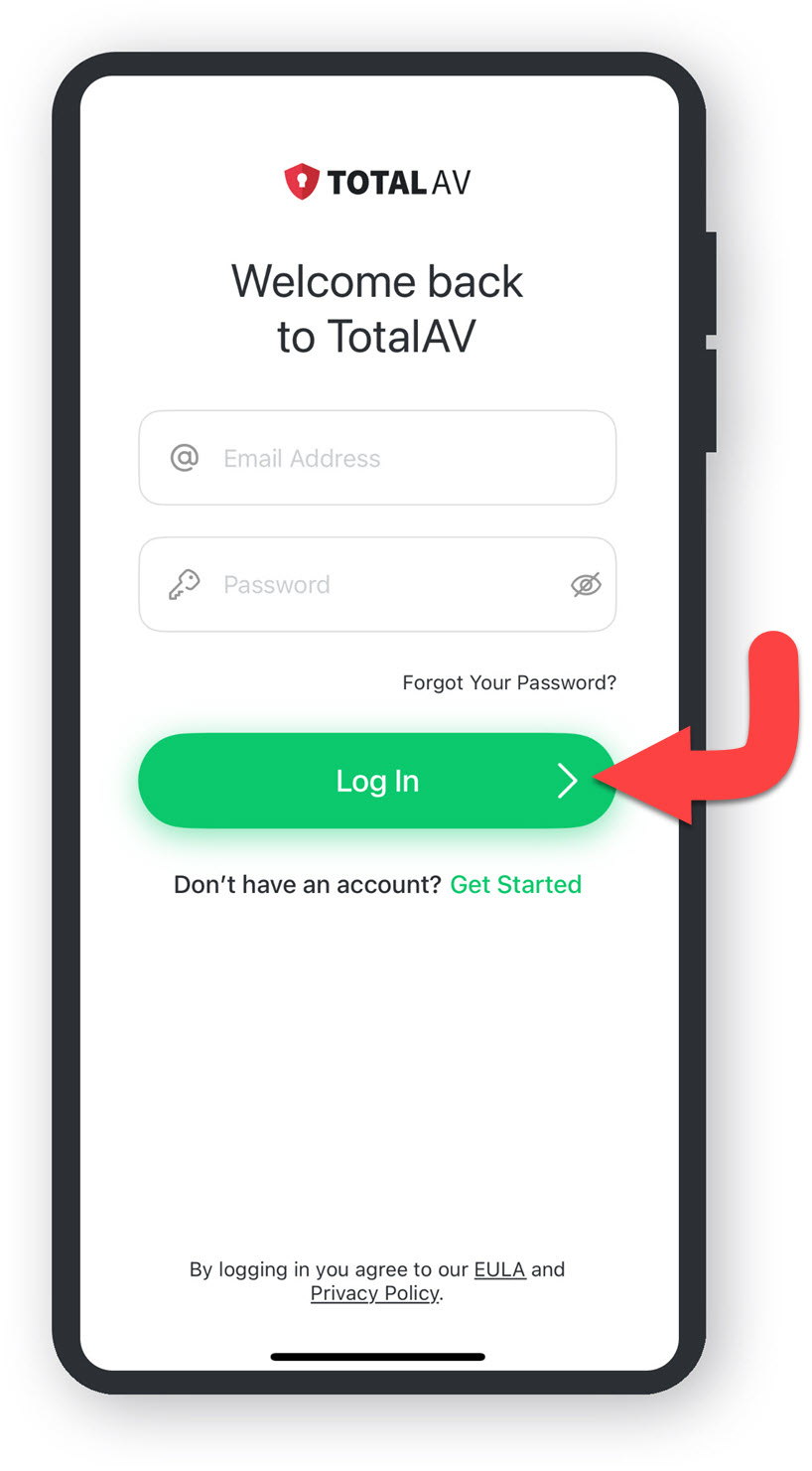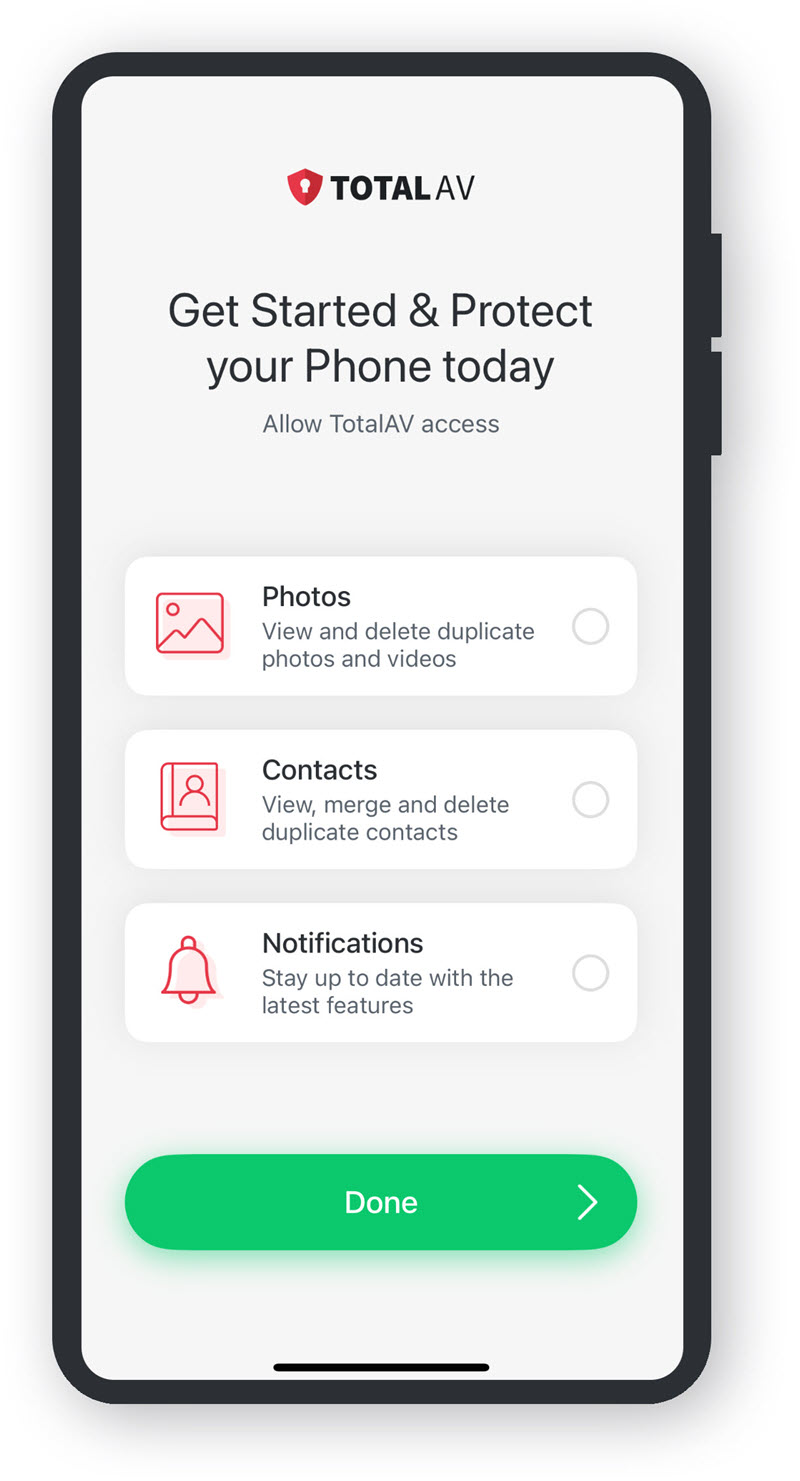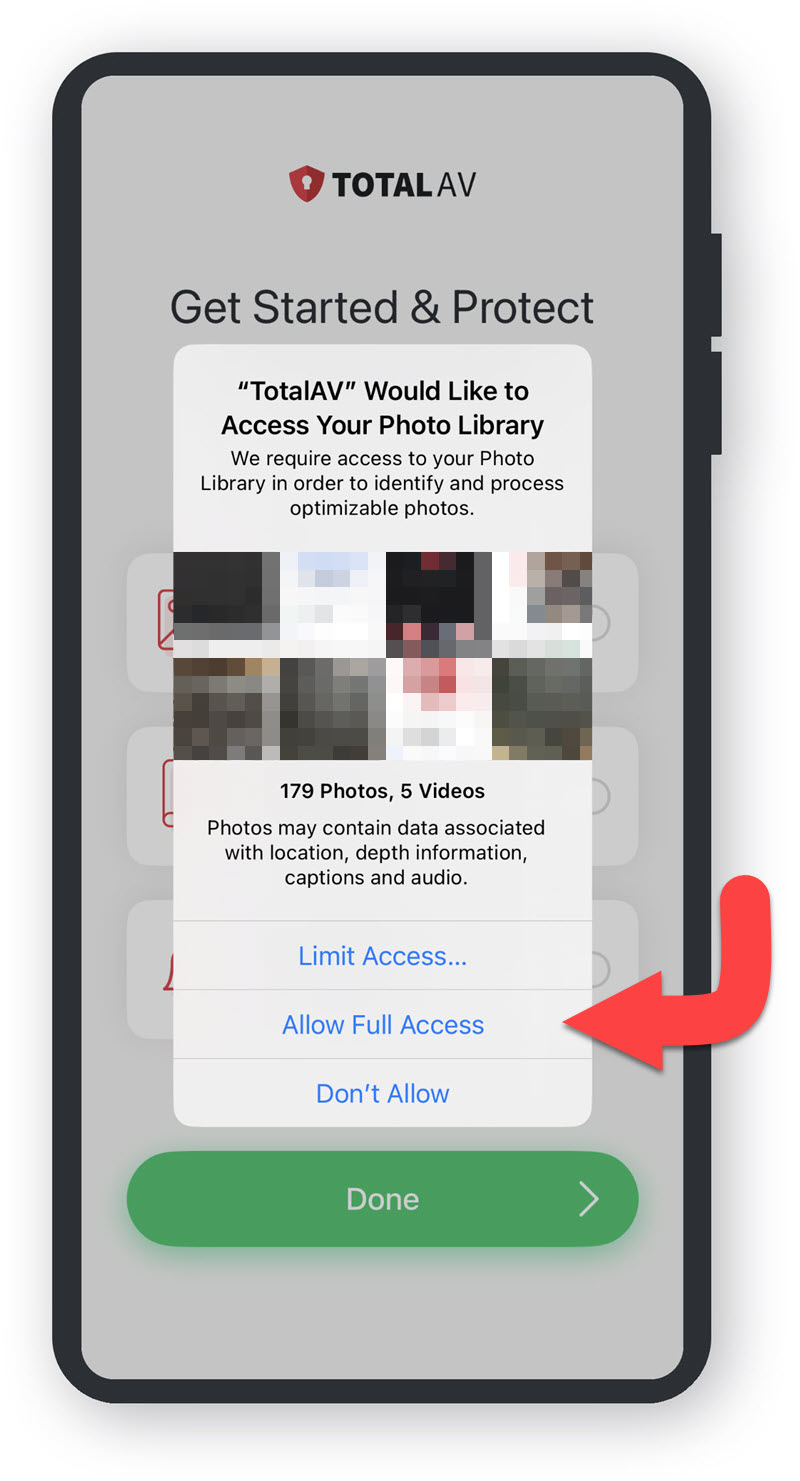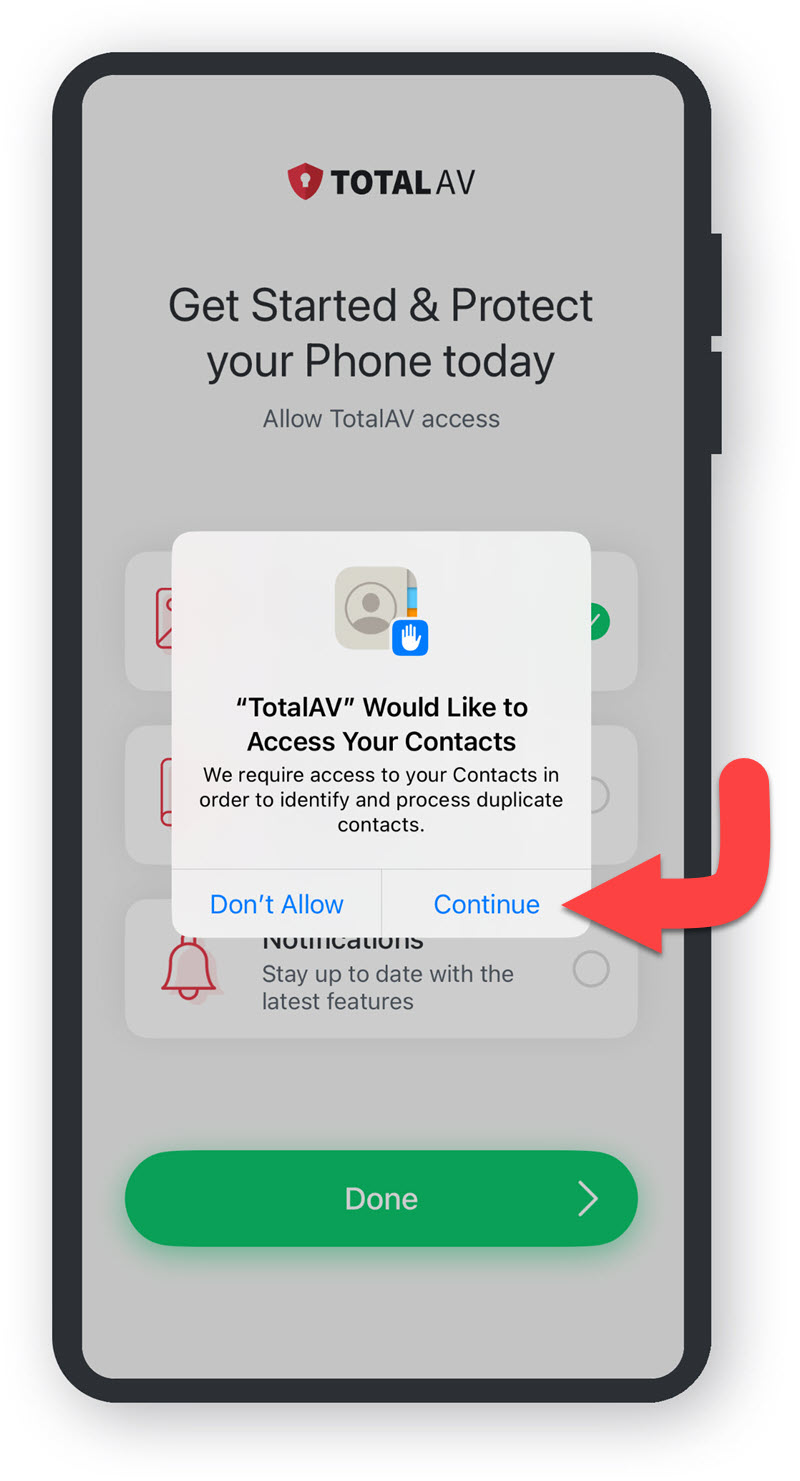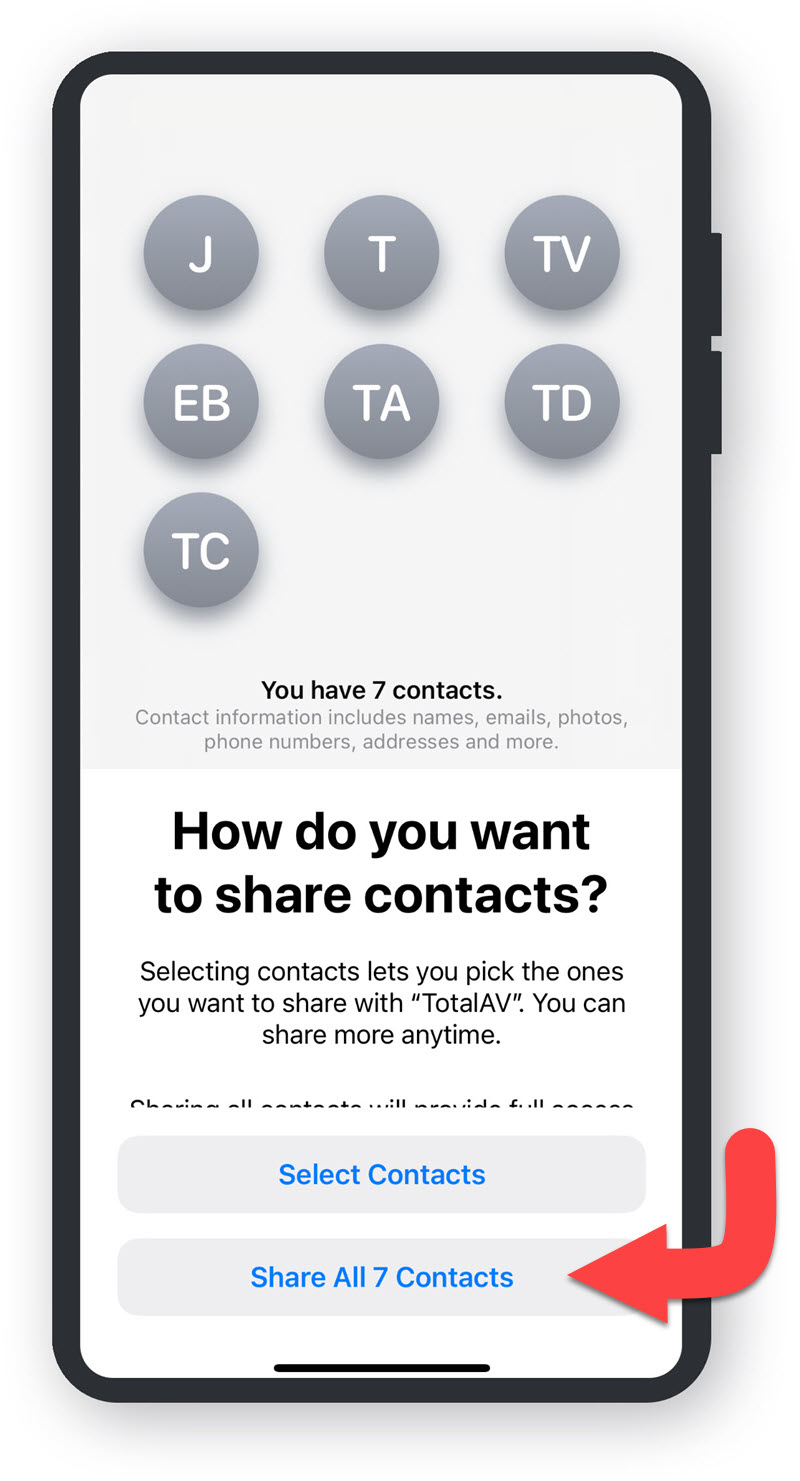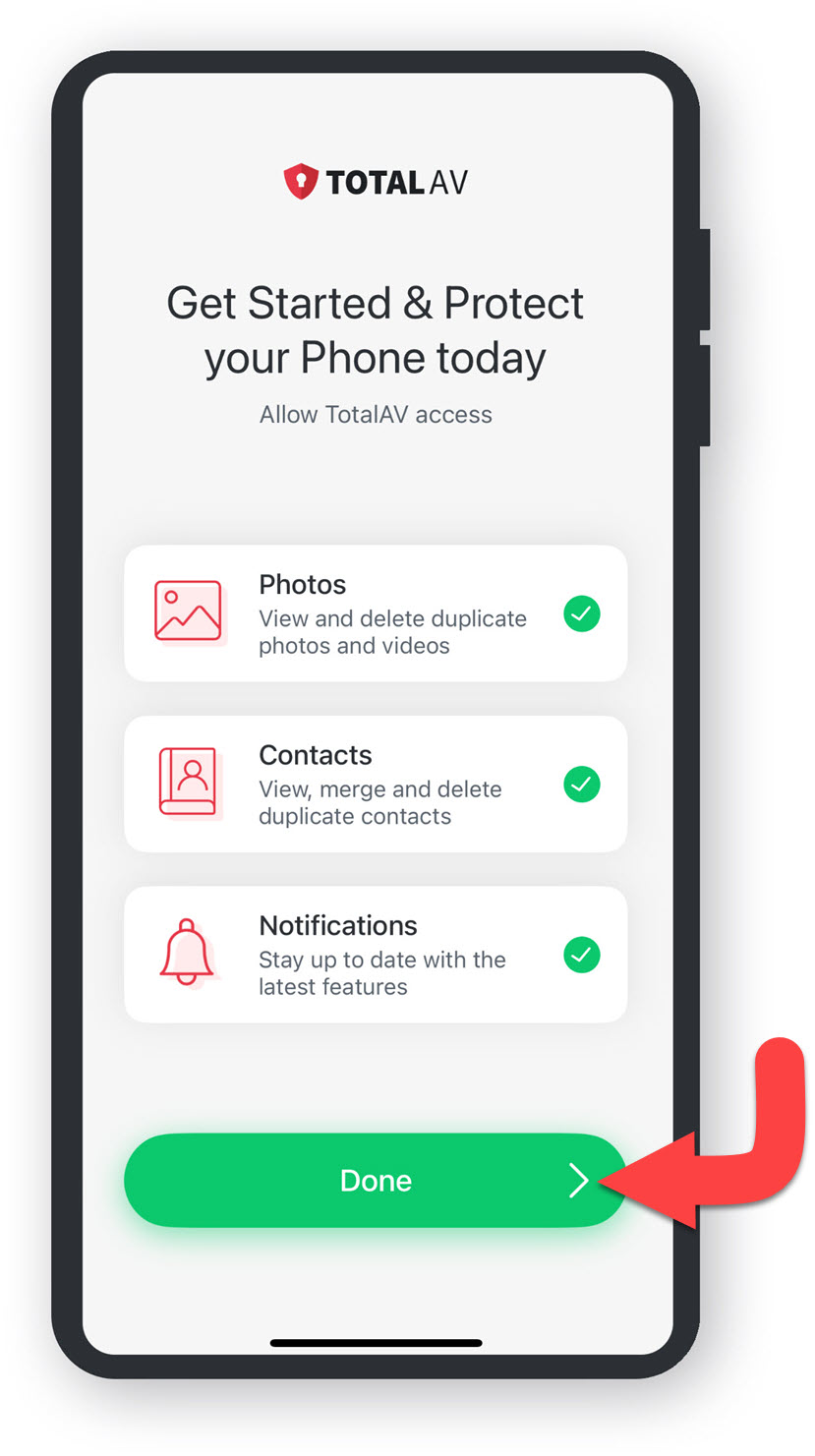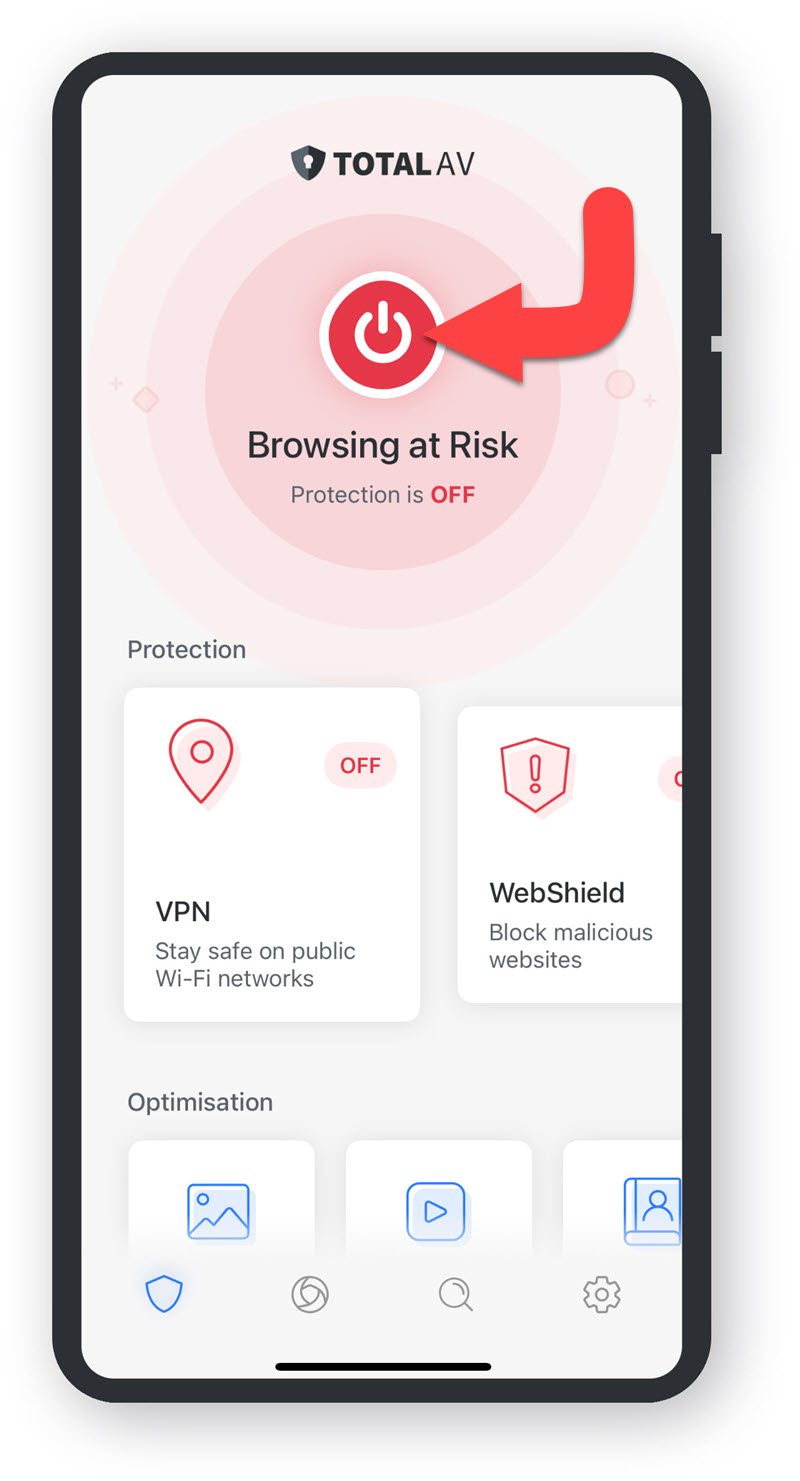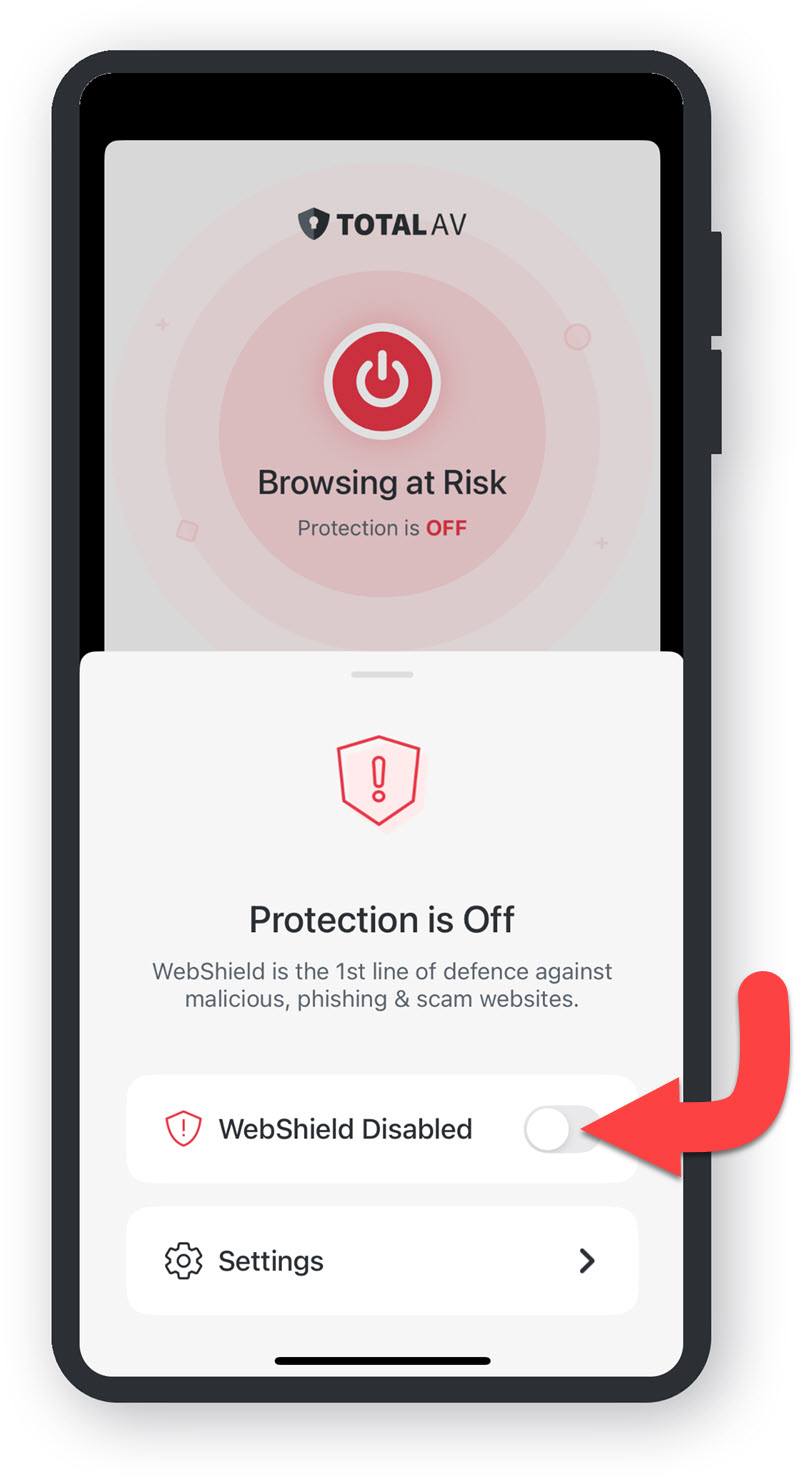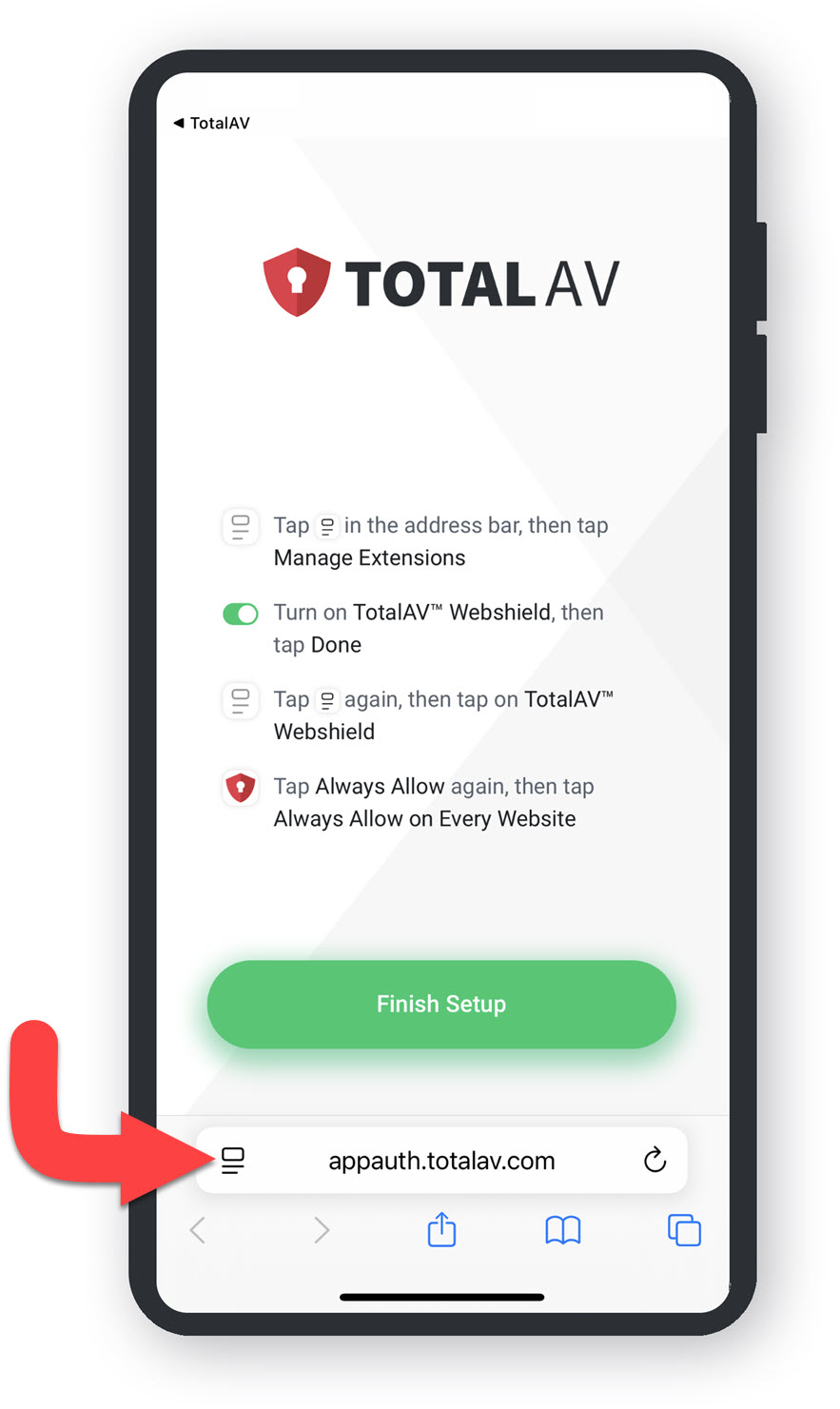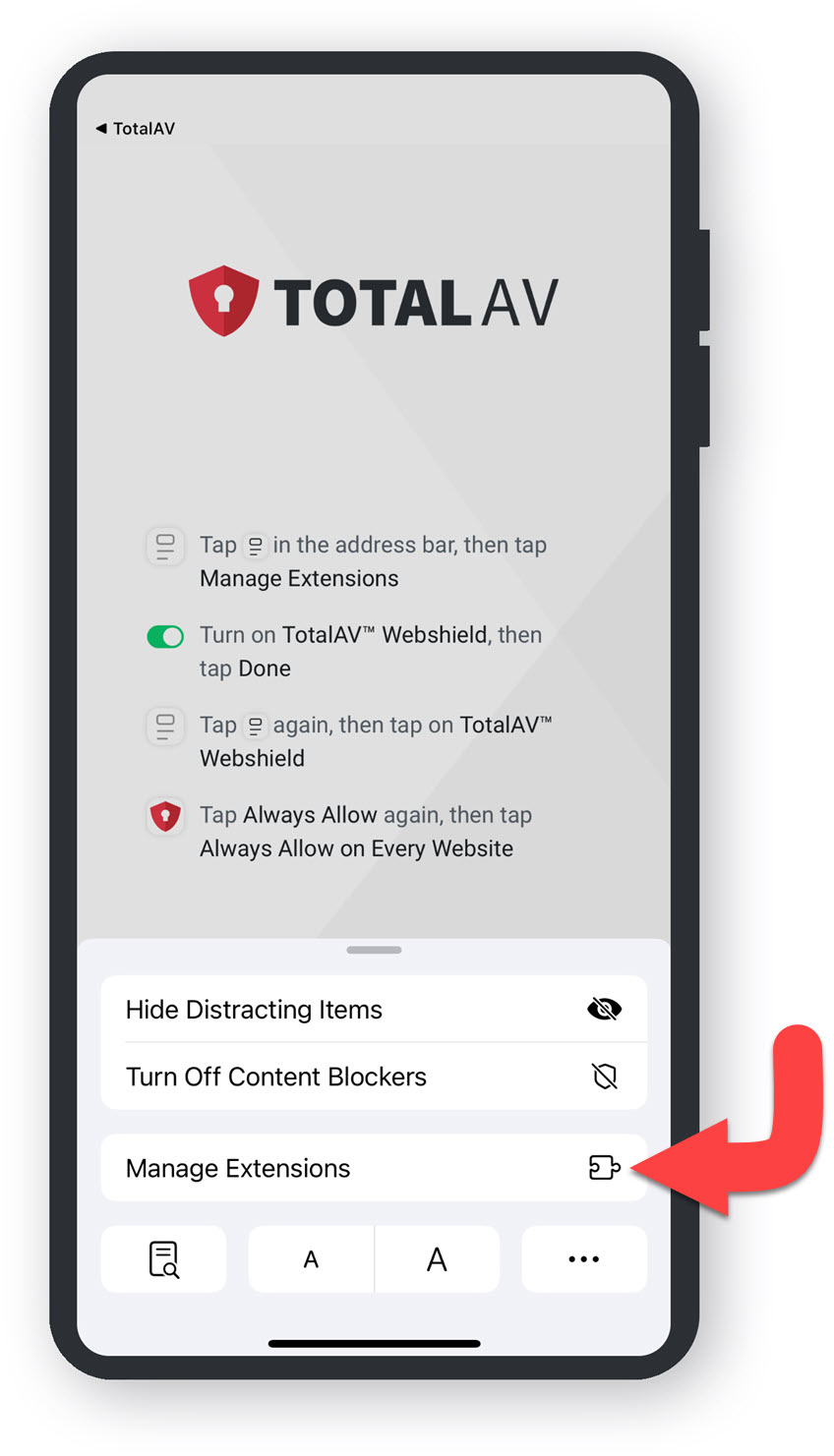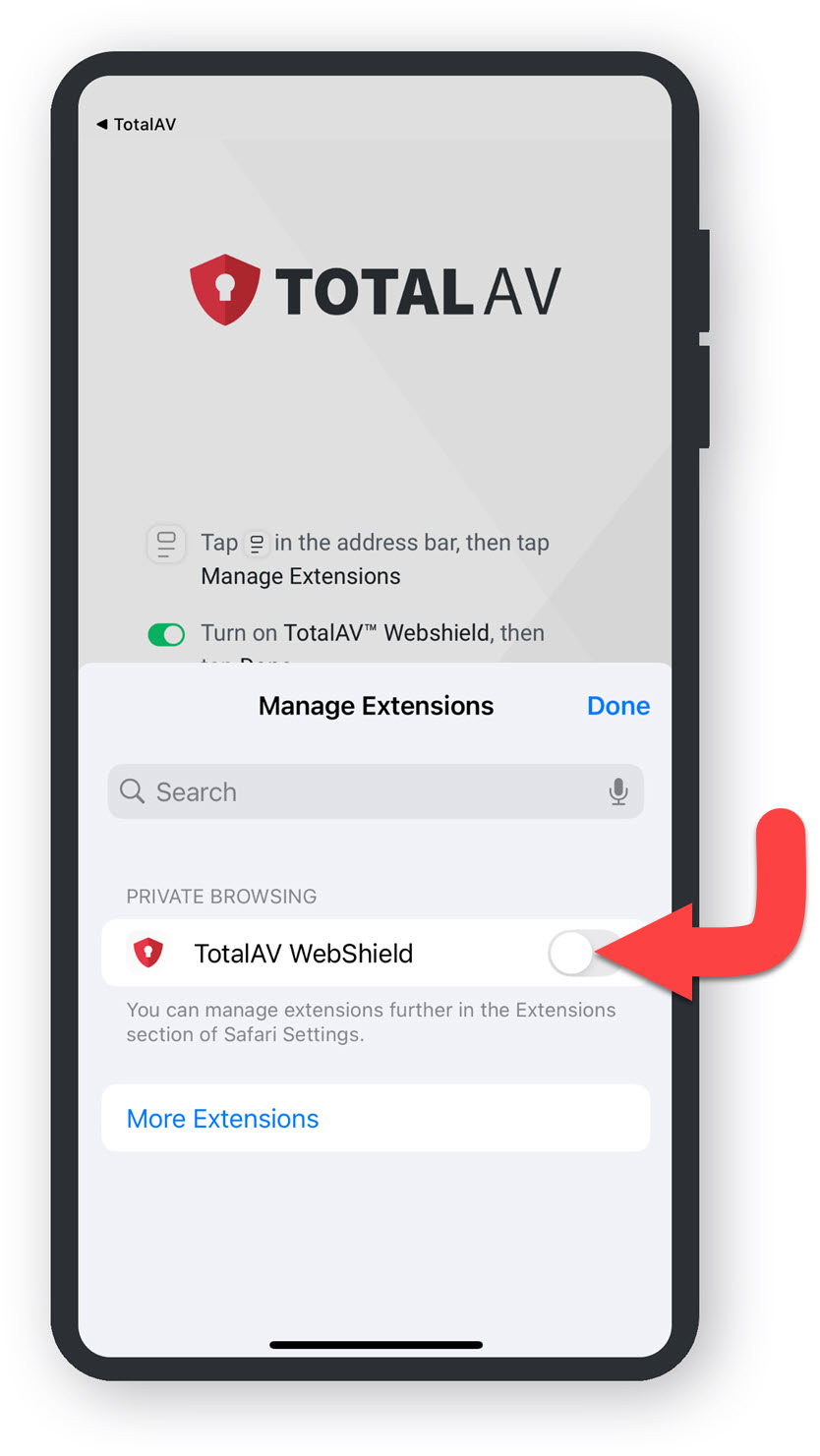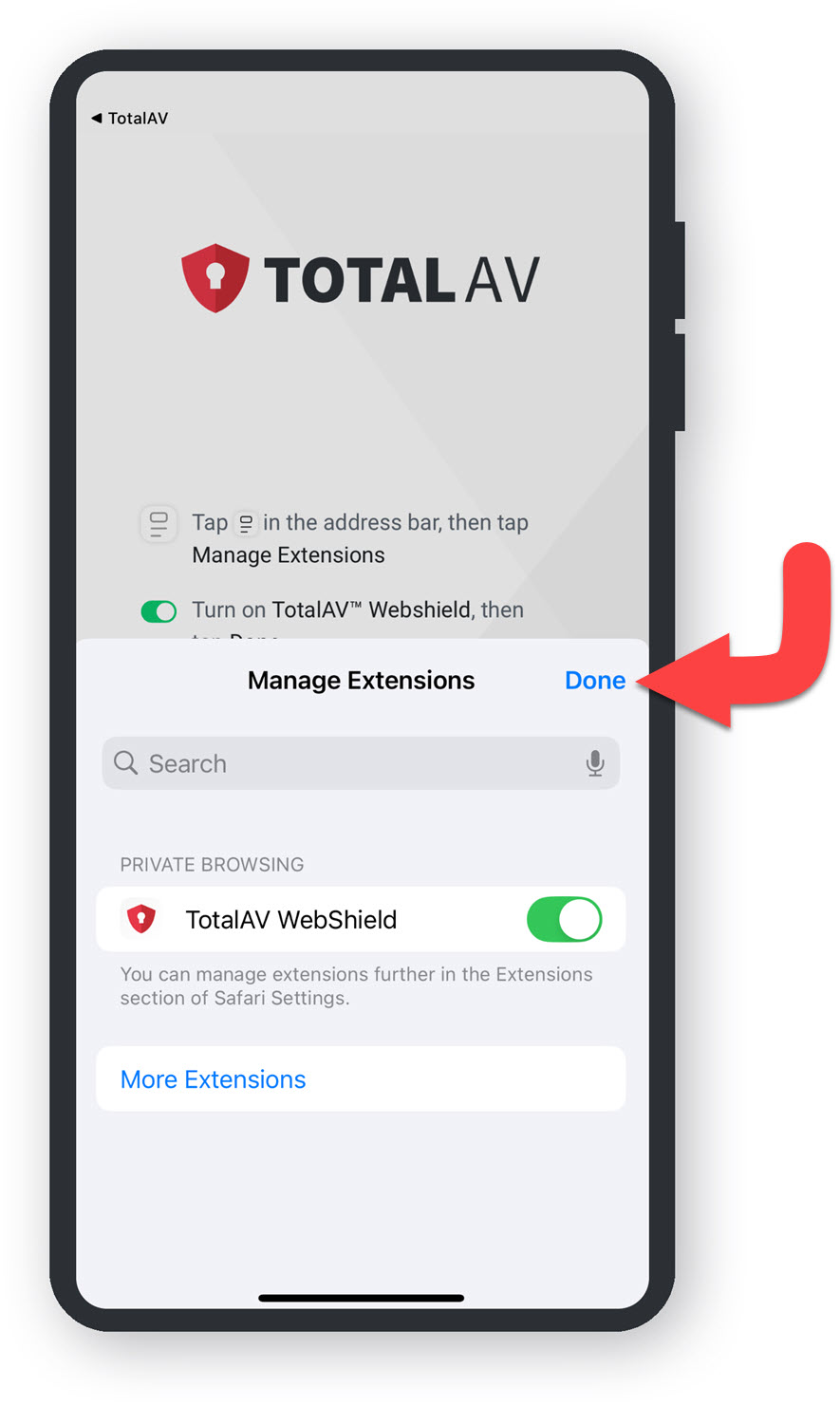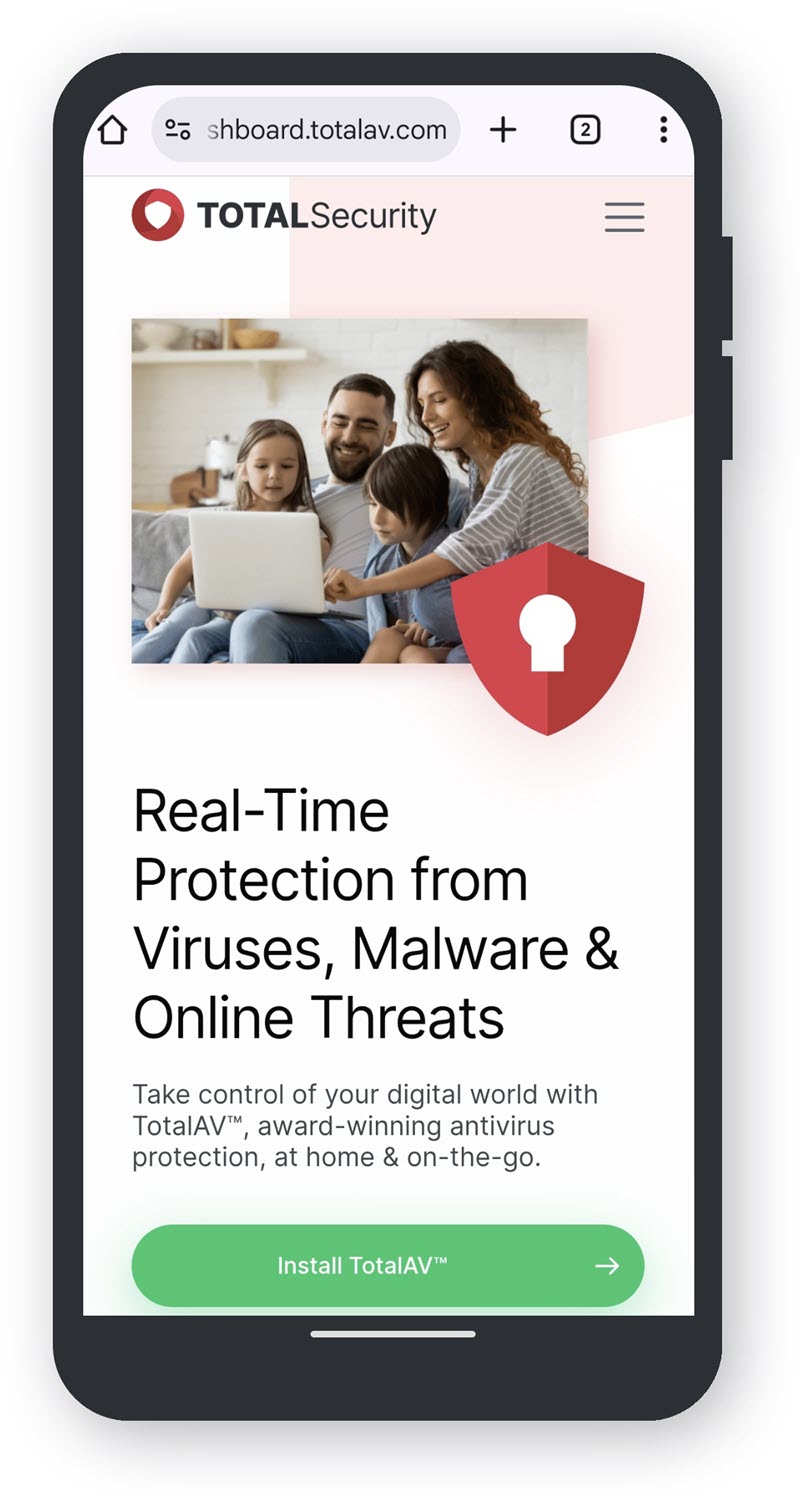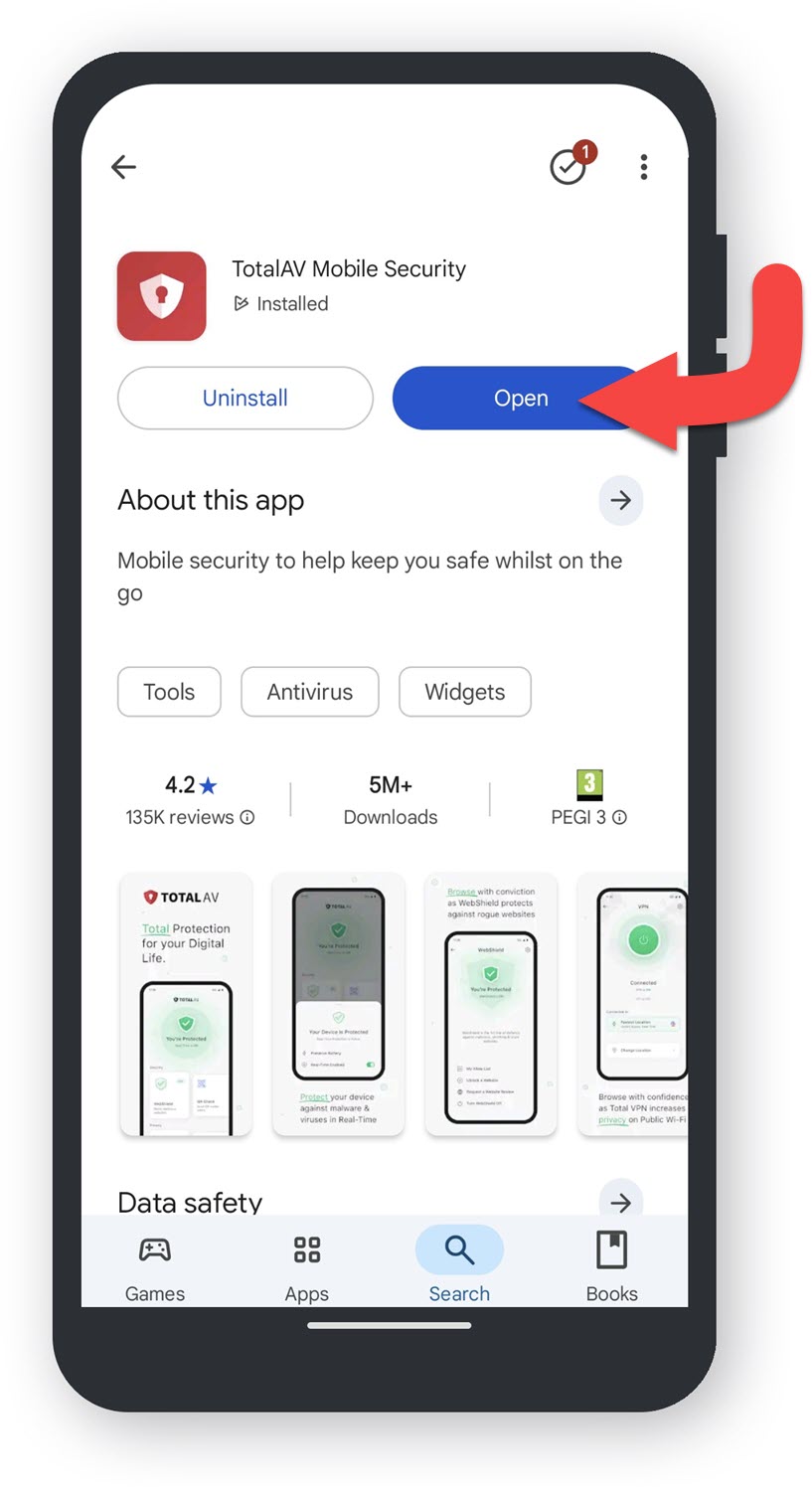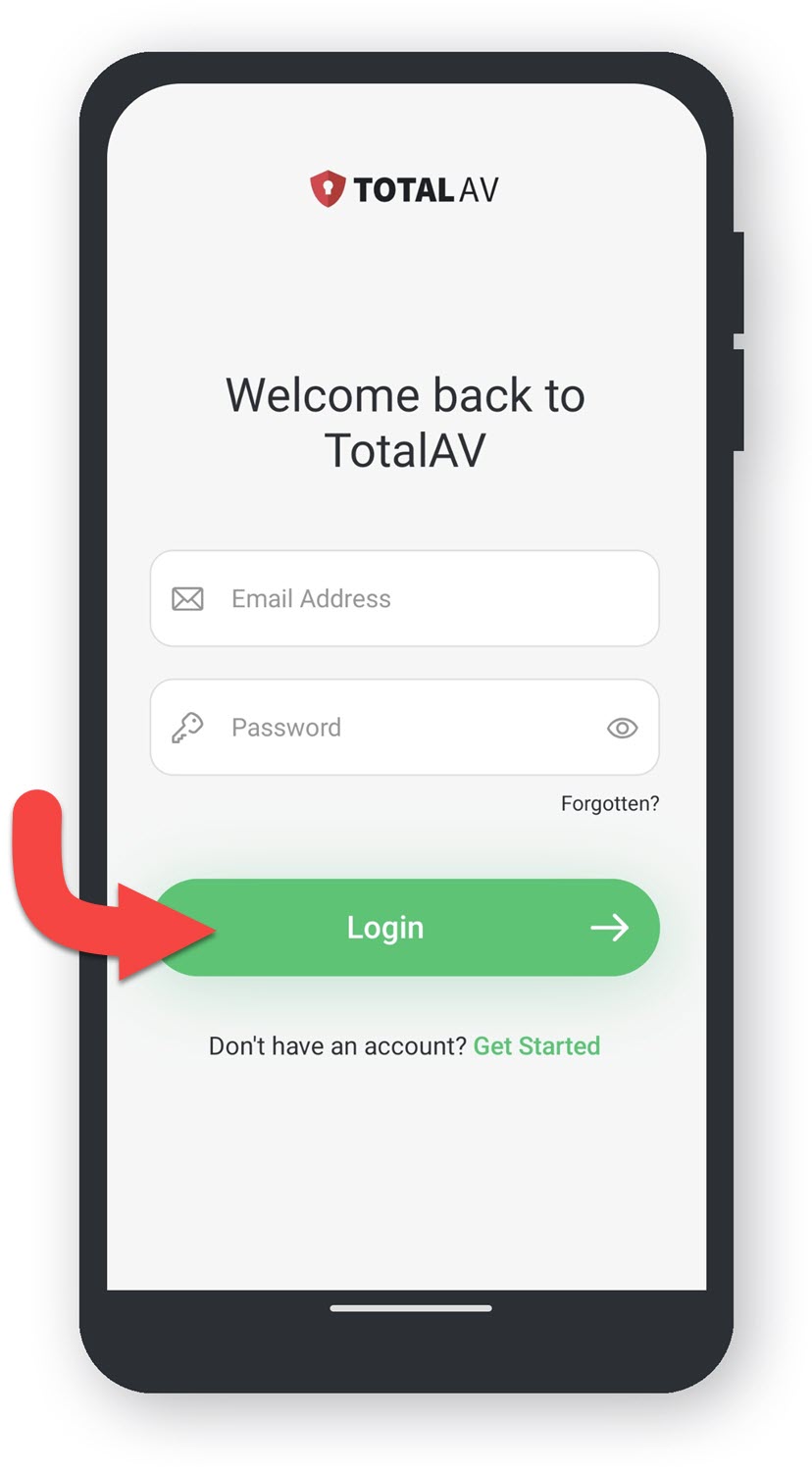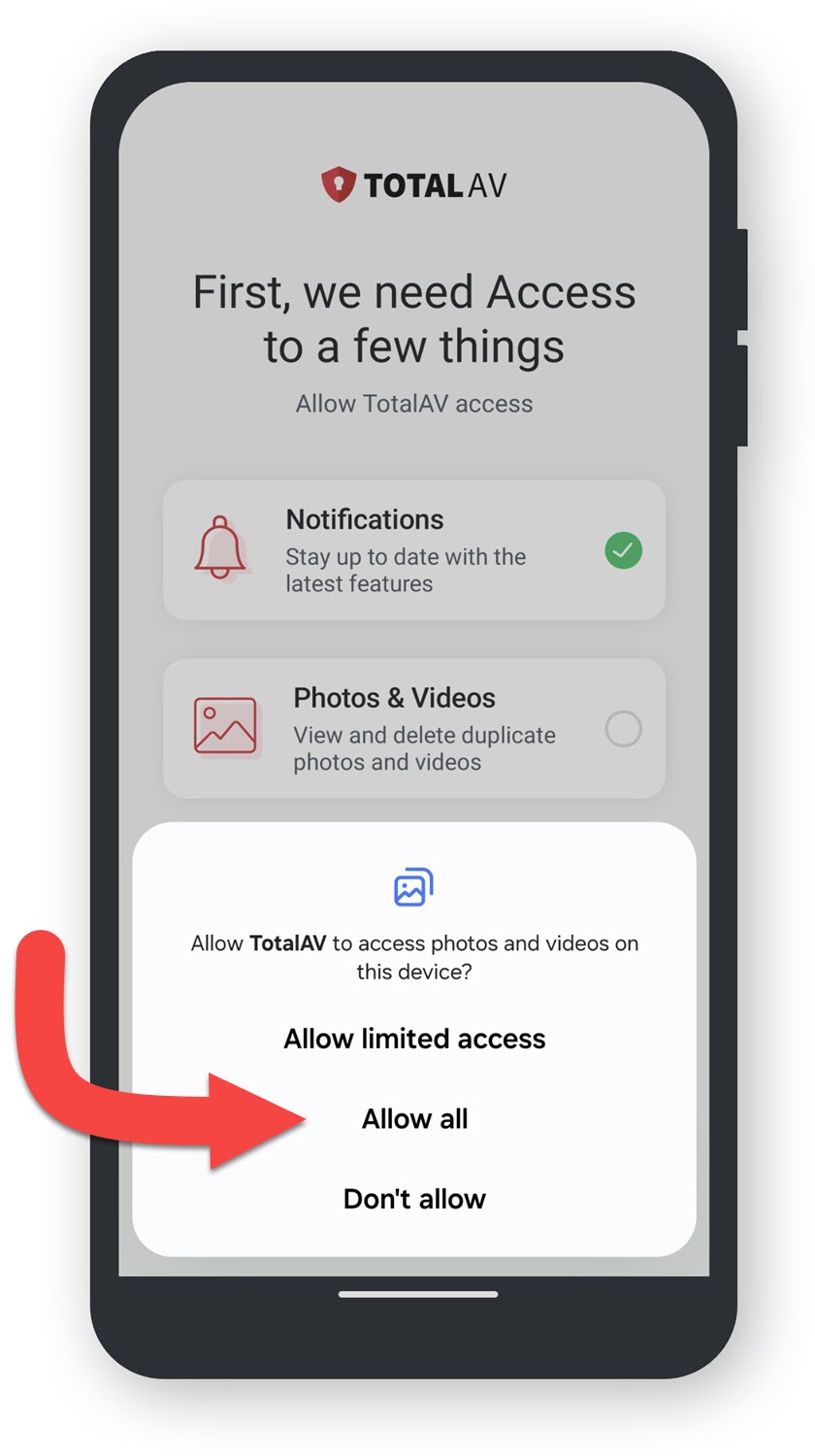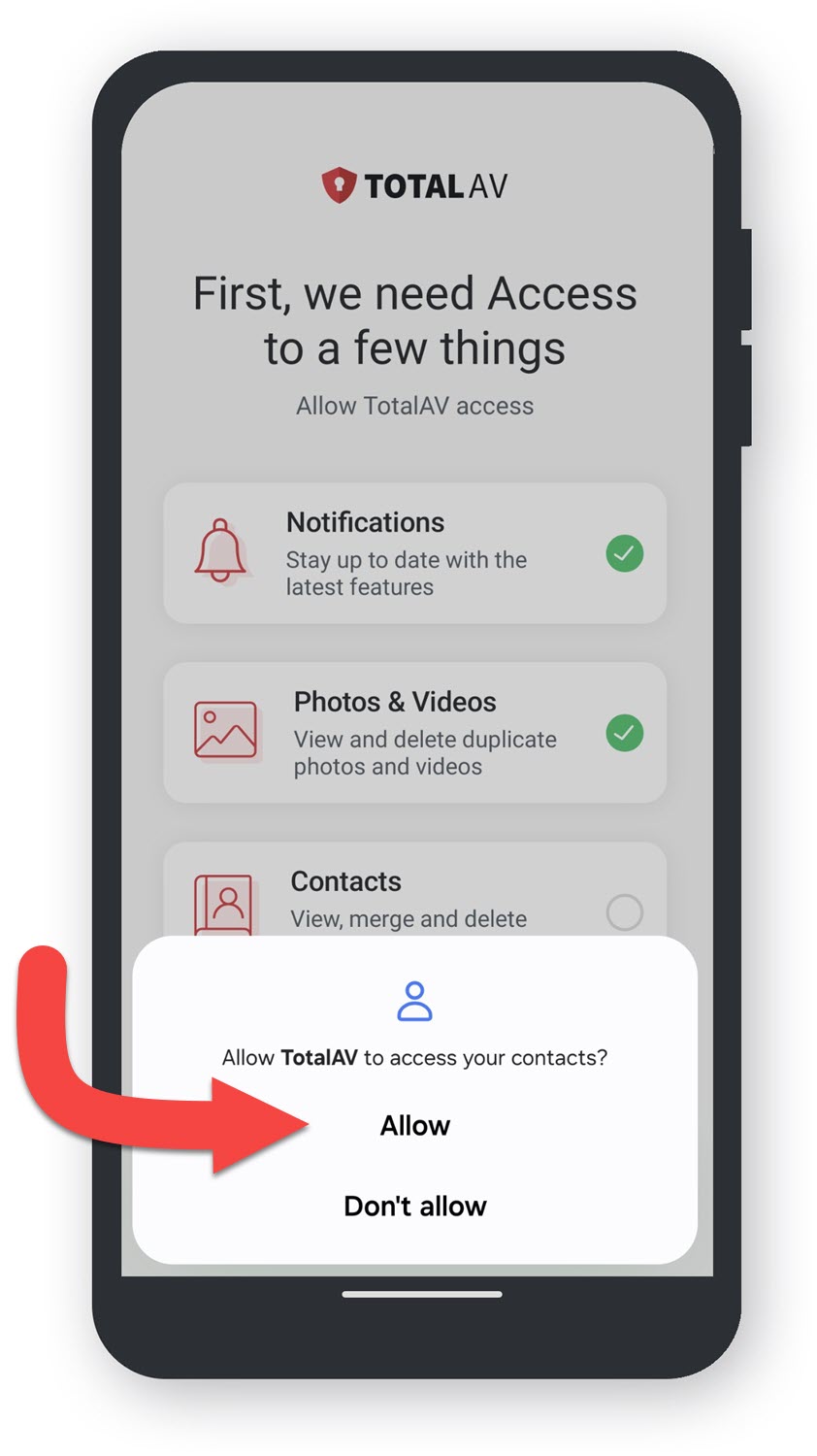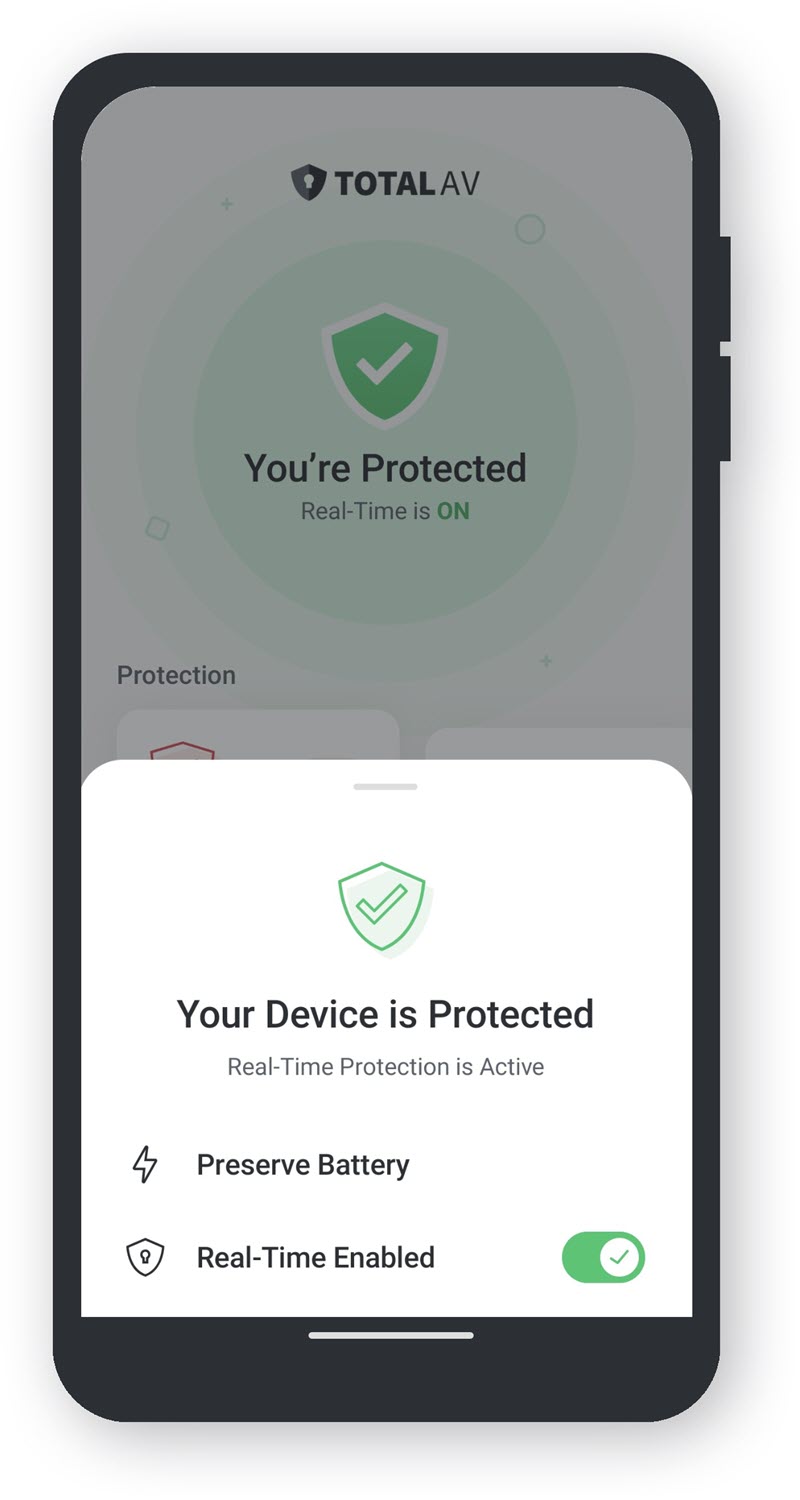Nota: Questa versione TotalAV può essere installata solo su Windows 10 (21H2+) e Windows 11 (23H2+).
Scarica TotalAV
Per scaricare TotalAV, dovrai andare sul tuo Portale online e installarlo cliccando sul pulsante Installa TotalAV.
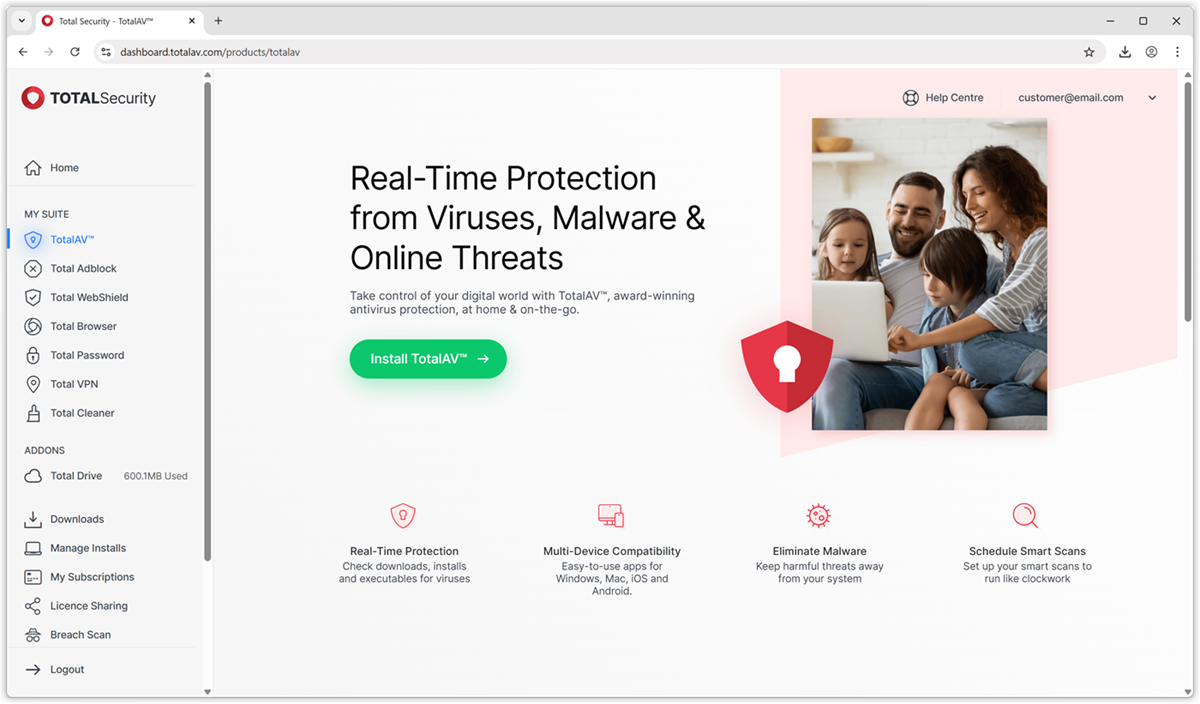
Se non riesci ad accedere al tuo portale online TotalAV, trova il nostro pulsante di download diretto per TotalAV qui sotto:
Cartella Download
Apri il file scaricato nell'area download del tuo browser oppure andando nella cartella download in Esplora file.
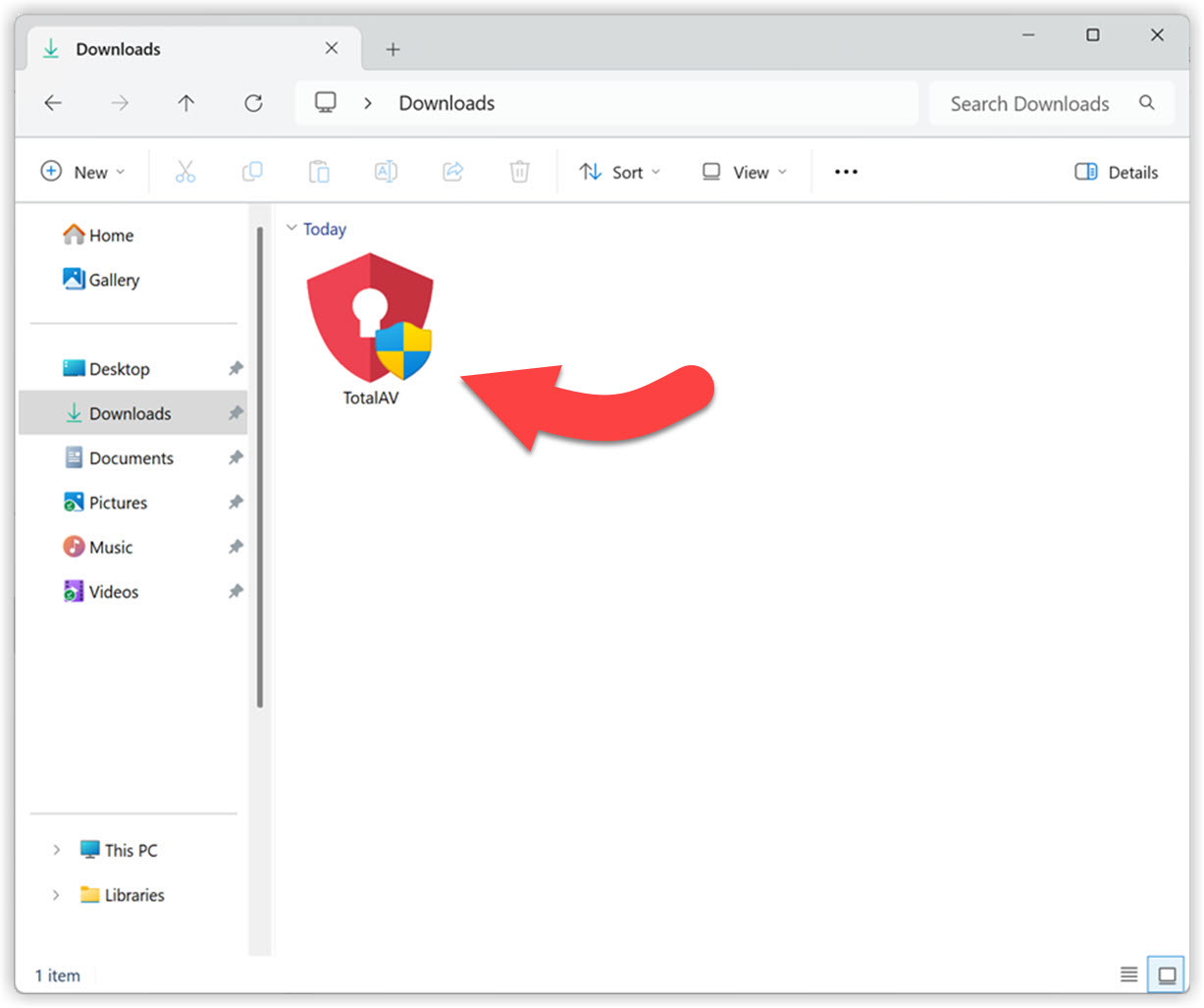
Consenti a TotalAV di apportare modifiche al tuo dispositivo
Quindi, fai clic su Sì per consentire a TotalAV di iniziare il processo di installazione. Senza approvazione, non sarà possibile installare TotalAV sul tuo dispositivo.
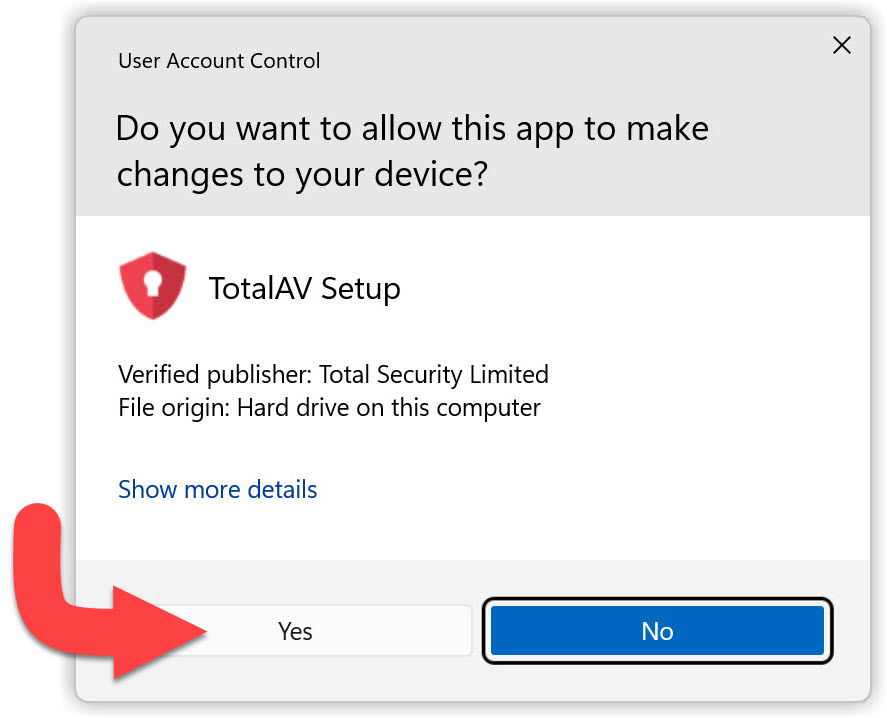
TotalAV Impostazione
Quando si apre la finestra di installazione di TotalAV, fare clic su Installa.
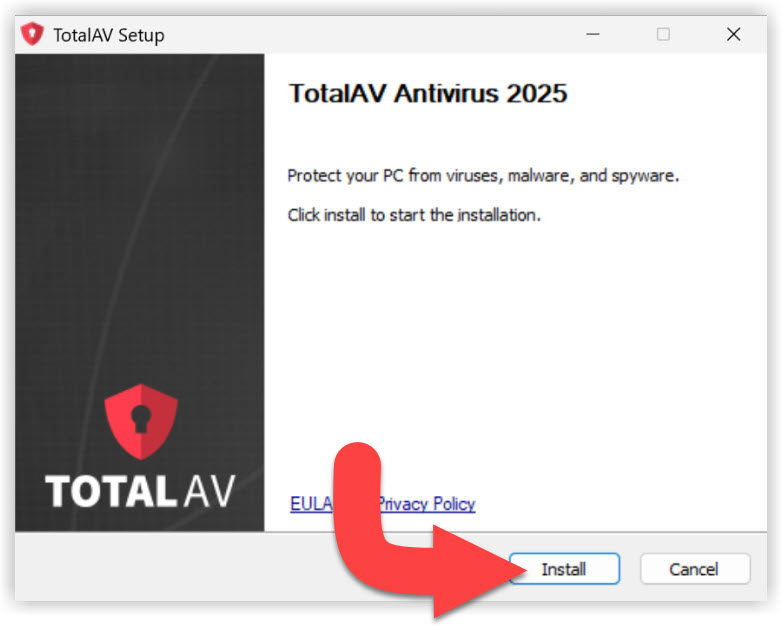
Installazione del file di installazione
Attendi che i file di installazione vengano scaricati e installati.
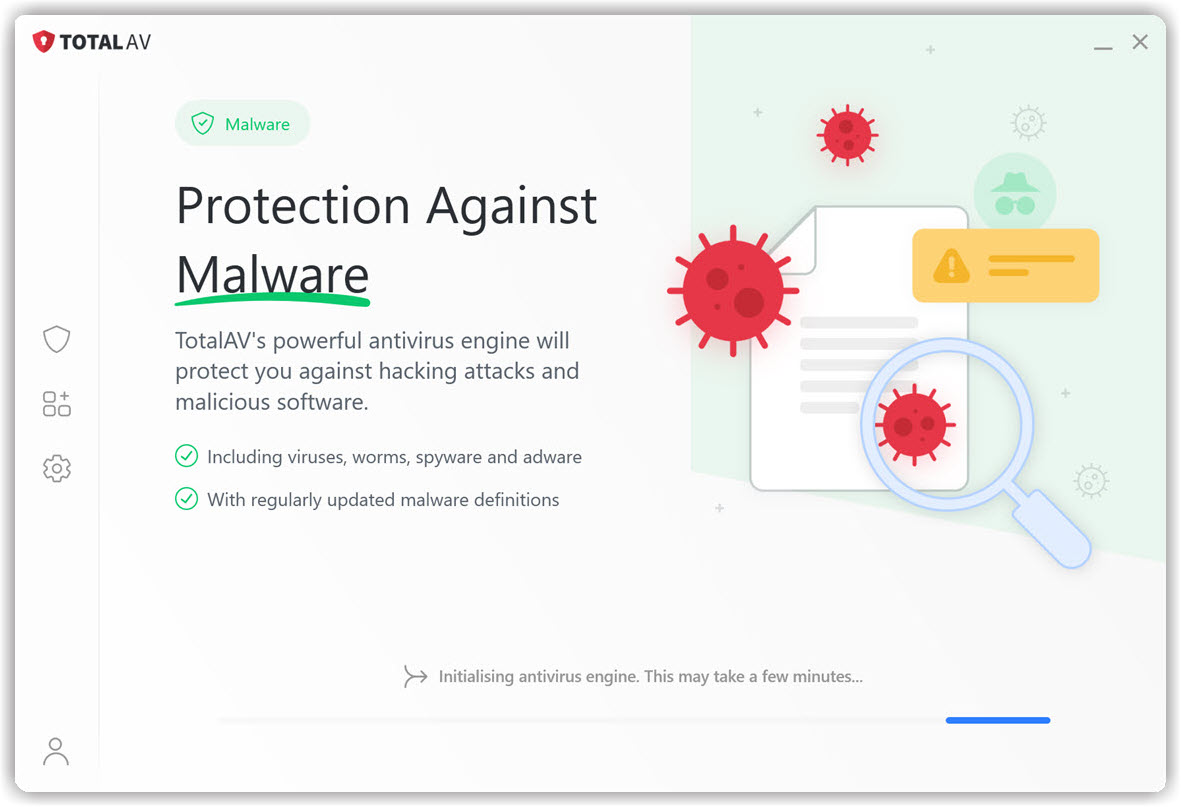
Pronto per la scansione
TotalAV è ora completamente installato. Fai clic su Avvia scansione per iniziare la scansione del sistema. Una volta completata la scansione, esamina e risolvi tutti i problemi rilevati da TotalAV.
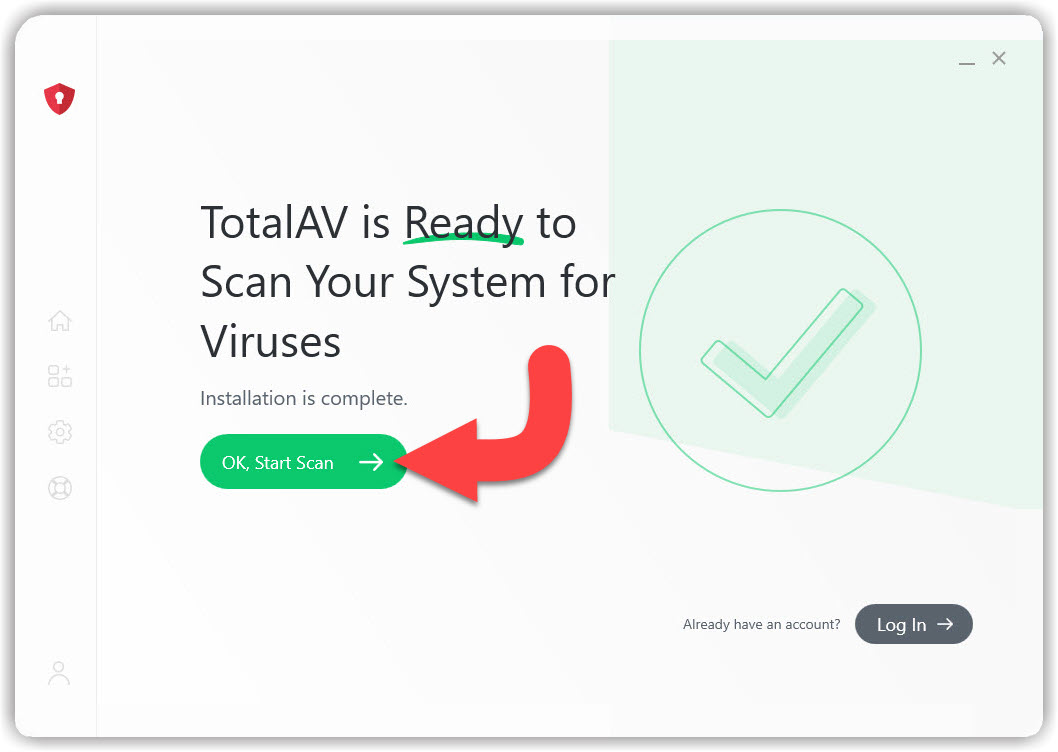
Accedi
Inserisci i tuoi dati di accesso TotalAV e clicca su Accedi.

Abilita la protezione in tempo reale
La protezione in tempo reale si attiverà dopo alcuni secondi dall'installazione completa di TotalAV oppure richiederà di fare clic su Abilita protezione in tempo reale.
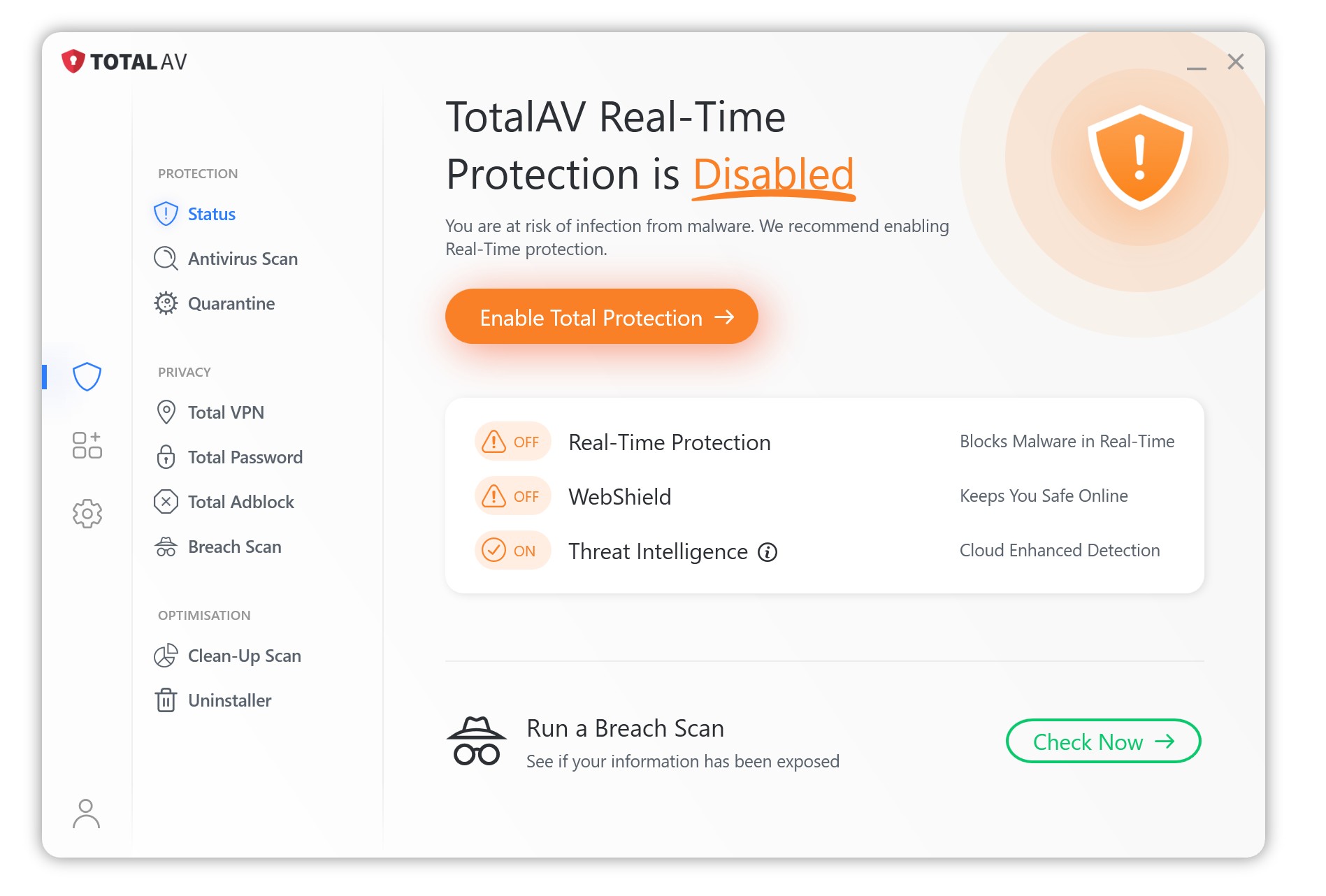
Tuttavia, se questa funzione non si attiva automaticamente e non si abilita dopo aver cliccato sul pulsante Abilita protezione in tempo reale, clicca su Abilita manualmente protezione in tempo reale qui sotto.
Fare clic sull'icona dell'ingranaggio per andare su Impostazioni.
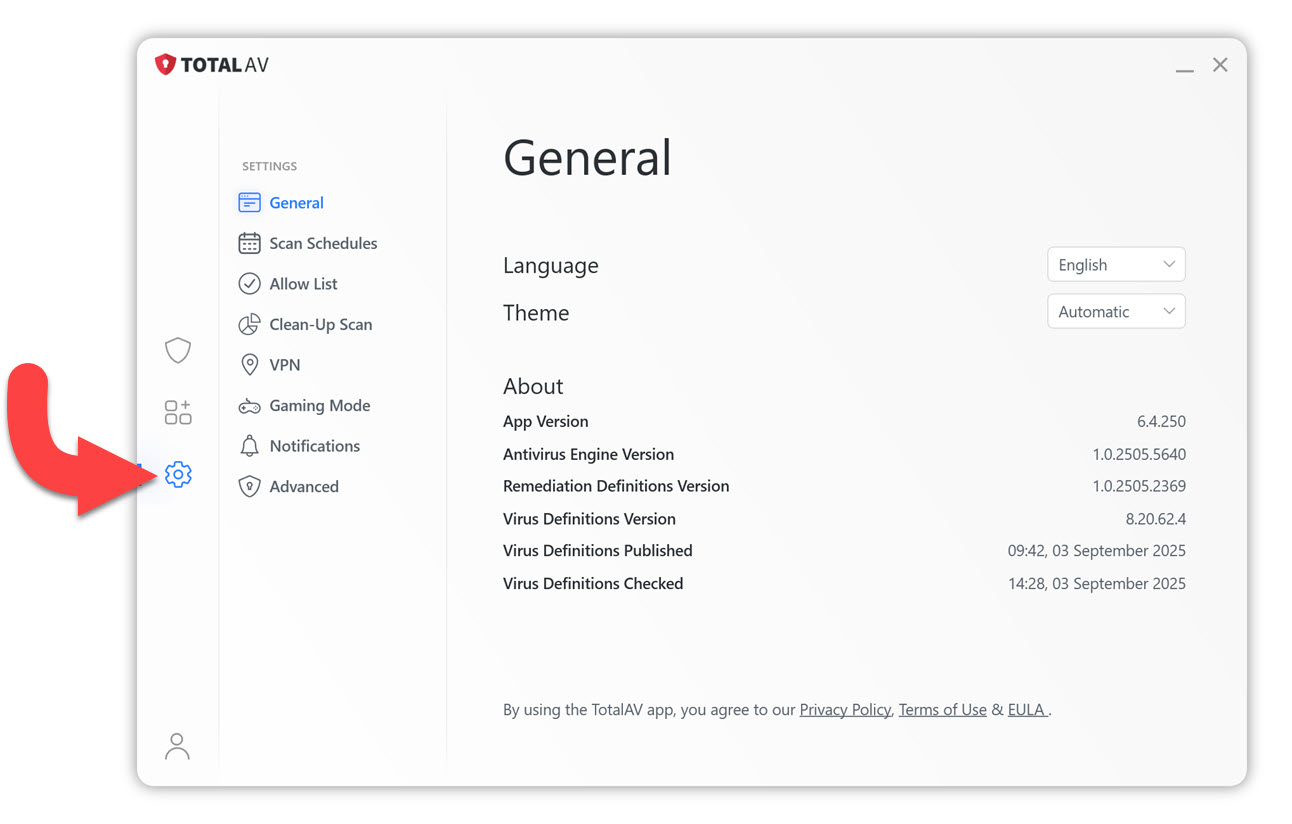
Vai alla scheda Avanzate.
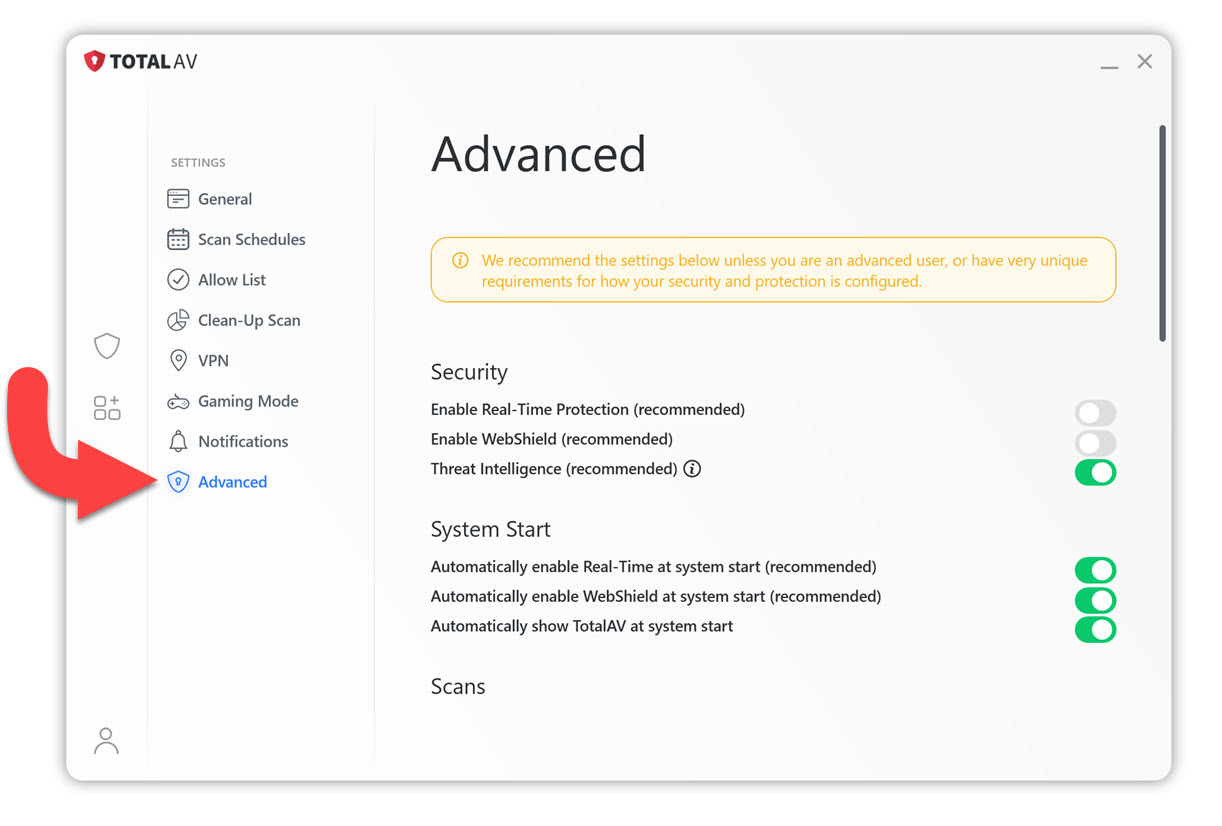
In Sicurezza, trova Abilita protezione in tempo reale e fai clic su Interruttore/i per abilitare la protezione.
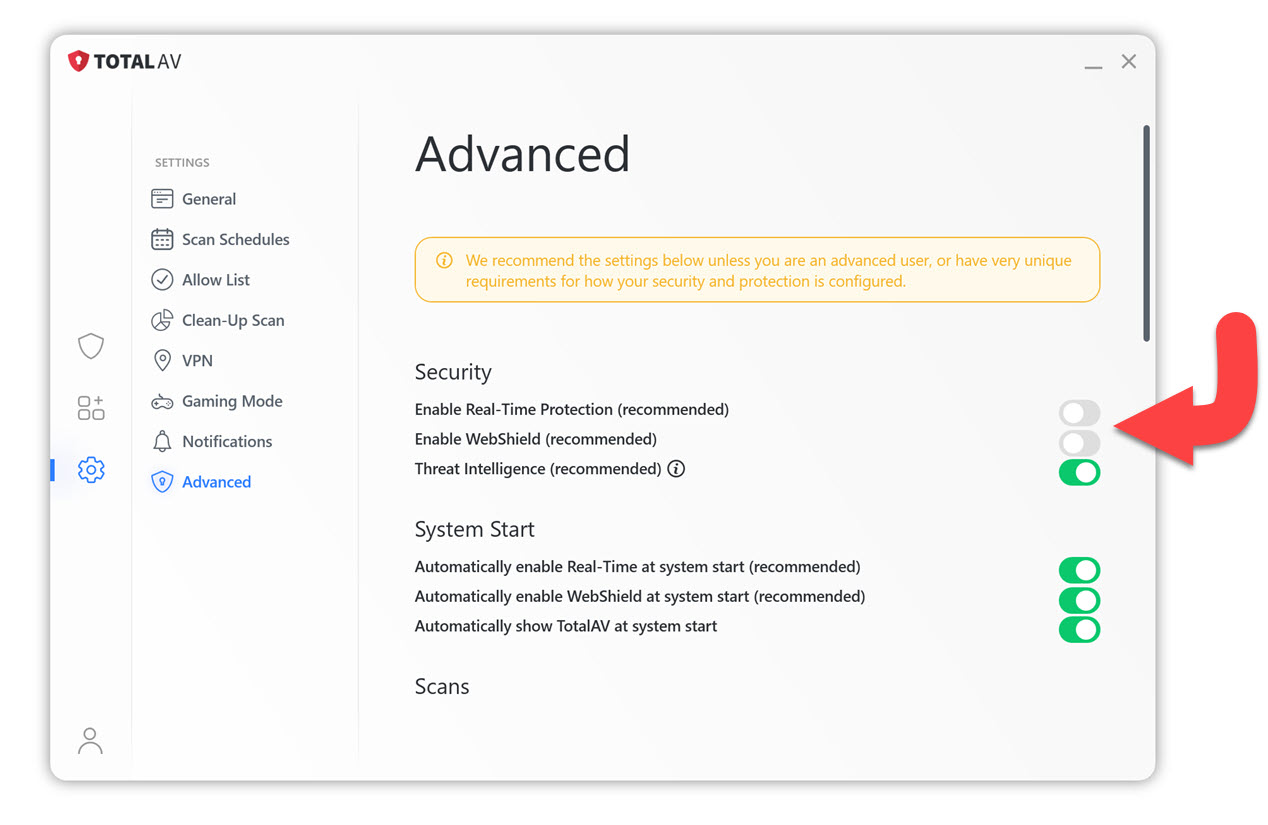
I pulsanti di attivazione/disattivazione per la sezione Sicurezza devono rimanere tutti attivi affinché la Protezione in tempo reale sia attiva.
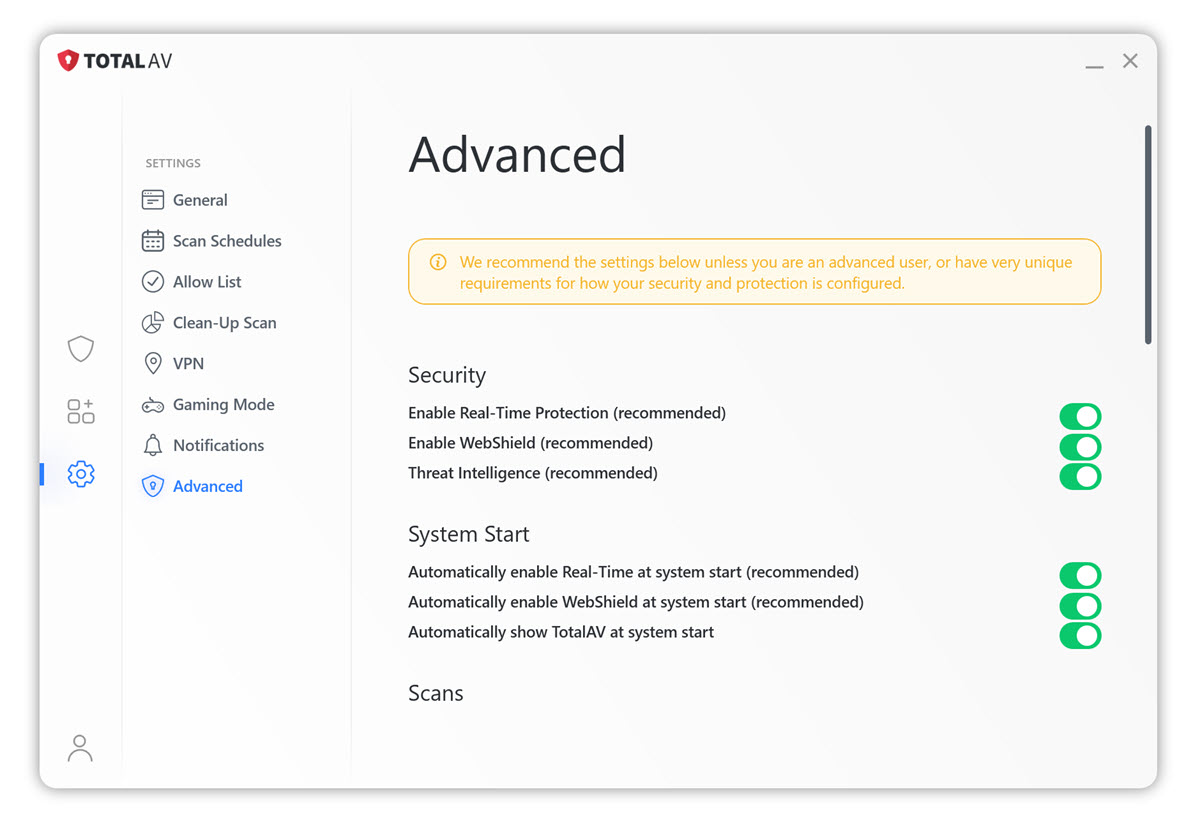
Ora sei protetto!